Academia Financials Γενική Λογιστική, WinEra ERP, WinEra Essential
|
|
|
- Ίρις Ηλιόπουλος
- 8 χρόνια πριν
- Προβολές:
Transcript
1
2 1. Δημιουργείτε την νέα χρήση από την επιλογή «Διάφορα/Παράμετροι/Διαχείριση- Παράμετροι Εταιριών/Διαχείριση Εταιριών». Πληκτρολογείτε τον κωδικό της εταιρίας σας και πατάτε enter. Στην ένδειξη «Χρήσεις» πατάτε δεξί κλικ με το ποντίκι και επιλέγετε «Πρόσθεση». Προστίθεται έτσι μια κενή γραμμή στην οποία μπορείτε να πληκτρολογήσετε την νέα χρήση. Επιλέγοντας το «Προεπιλογή» κάθε φορά που θα βγαίνετε και θα μπαίνετε στην εφαρμογή θα βρίσκεστε στην νέα χρήση. Μεταφορά Υπολοίπων Βρίσκεστε στην νέα χρήση. 1. Α) Στην επιλογή «Αποθήκη/Βοηθητικές Εργασίες/Εργασίες Έναρξης Χρήσης/ Απογραφή Ειδών», μπορείτε να κάνετε τη μεταφορά των υπολοίπων των ειδών στην νέα χρήση. Στην ένδειξη «Από Χρήση», επιλέγετε την χρήση από την οποία θα μεταφερθούν τα υπόλοιπα των ειδών. Αν δεν θέλετε να μεταφερθούν τα υπόλοιπα όλων των ειδών, κάνοντας χρήση των λοιπών κριτηρίων, μπορείτε να οριοθετήσετε τα είδη για τα οποία θέλετε να κάνετε μεταφορά υπολοίπων. Κάνετε κλικ στην ένδειξη «Ενημέρωση» και γίνεται η μεταφορά των υπολοίπων. Άνοιγμα νέας χρήσης και μεταφορά υπολοίπων 1
3 Από την επιλογή «Διαγραφή Απογραφής», μπορείτε να διαγράψετε μερικά ή ολικά τα υπόλοιπα των ειδών που μεταφέρθηκαν από προηγούμενη χρήση, σε περίπτωση που υπάρχουν λάθη. Β) Σε περίπτωση που τα υπόλοιπα της περσινής χρονιάς δεν είναι σωστά από την επιλογή «Αποθήκη/Βοηθητικές Εργασίες/Μαζικές Απογραφές/Μαζική απογραφή ειδών» μπορείτε να καταχωρήσετε τα υπόλοιπα που θέλετε να εμφανιστούν στην νέα χρήση. Στην ένδειξη «Από Χρήση» εμφανίζεται η χρήση στην οποία θα καταχωρήσετε τα υπόλοιπα. Επιλέγετε την «Αποθήκη» και πως θέλετε να ταξινομηθούν τα είδη. Πατώντας «Αποδοχή» εμφανίζονται σε λίστα τα είδη ώστε να καταχωρήσετε τις Ποσότητες για κάθε είδος και την Αξία. Άνοιγμα νέας χρήσης και μεταφορά υπολοίπων 2
4 Προσοχή: Στην «Αξία» καταχωρούμε το σύνολο της αξίας για την ποσότητα που έχουμε καταχωρήσει, και όχι την Τιμή Μονάδος του είδους. Από την συγκεκριμένη επιλογή έχετε την δυνατότητα να κάνετε διορθώσεις στις ποσότητες και τις αξίες που έχετε μεταφέρει με την διαδικασία που περιγράφεται στην παράγραφο 1.(Α). 2. Στην επιλογή «Πωλήσεις Αγορές/Βοηθητικές Εργασίες/Εργασίες Έναρξης Χρήσης/Απογραφή Πελατών-Προμηθευτών», μπορείτε να κάνετε μεταφορά των υπολοίπων των Πελατών / Προμηθευτών στην νέα χρήση. Στην ένδειξη «Από Χρήση», επιλέγετε την χρήση από την οποία θα μεταφερθούν τα υπόλοιπα. Αν δεν θέλετε να μεταφέρετε τα υπόλοιπα όλων των Πελατών / Προμηθευτών, κάνοντας χρήση των λοιπών κριτηρίων μπορείτε να οριοθετήσετε τους Πελάτες / Προμηθευτές για τους οποίους θέλετε να κάνετε μεταφορά υπολοίπων. Κάνετε κλικ στην ένδειξη «Ενημέρωση» και γίνεται η μεταφορά των υπολοίπων. Σημείωση: Η επιλογή «Απογραφή Πελατών Προμηθευτών» υπάρχει και στην επιλογή «Πελάτες/ Βοηθητικές Εργασίες / Εργασίες Τέλους Χρήσης/Απογραφή Πελατών-Προμηθευτών» και στην επιλογή «Προμηθευτές/ Βοηθητικές Εργασίες /Εργασίες Τέλους Χρήσης/Απογραφή Πελατών-Προμηθευτών». Η διαδικασία είναι η ίδια από όποια επιλογή και αν γίνει! Άνοιγμα νέας χρήσης και μεταφορά υπολοίπων 3
5 3. Στην επιλογή «Οικονομική ιαχείριση/βοηθητικές Εργασίες/Εργασίες Τέλους Χρήσης Έναρξης Χρήσης/Αυτόματο Άνοιγμα Βιβλίων», μπορείτε να κάνετε μεταφορά των υπολοίπων των Λογαριασμών στην νέα χρήση. Στην ένδειξη «Χρήση Από», επιλέγετε την χρήση από την οποία θα μεταφερθούν τα υπόλοιπα. Αν δεν θέλετε να μεταφέρετε τα υπόλοιπα όλων των Λογαριασμών, κάνοντας χρήση των λοιπών κριτηρίων μπορείτε να οριοθετήσετε τους Λογαριασμούς για τους οποίους θέλετε να κάνετε μεταφορά υπολοίπων. Στο πεδίο «Ημερομηνία Εγγραφών» πληκτρολογείτε την ημερομηνία στην οποία θέλετε να γίνουν οι εγγραφές ανοίγματος, στο πεδίο «Κωδικός Κίνησης» επιλέγετε «Απογραφή», στο πεδίο «Παραστατικό» επιλέγετε το παραστατικό που έχετε δημιουργήσει για το άνοιγμα (π.χ. «Απογραφή»), στο πεδίο «Αιτιολογία» πληκτρολογείτε «Απογραφή», στο πεδίο «Κωδ. Κίνησης Ταμείου» επιλέγετε «Απογραφή Ταμείου», στο πεδίο «Παραστατικό Ταμ.» επιλέγετε «Απογραφή» και στο πεδίο «Αιτιολογία Ταμ.» πληκτρολογείτε «Απογραφή». Στην συνέχεια κάνετε κλικ στην ένδειξη «Ενημέρωση» και γίνεται η μεταφορά των υπολοίπων των λογαριασμών Από την επιλογή «ιαγραφή Κινήσεων Ανοίγματος Βιβλίων», μπορείτε να διαγράψετε μερικά ή ολικά τα υπόλοιπα των Λογαριασμών που μεταφέρθηκαν από την προηγουμένη χρήση. Άνοιγμα νέας χρήσης και μεταφορά υπολοίπων 4
Επιλέγοντας το «Προεπιλογή» κάθε φορά που θα συνδέεστε στην εφαρμογή θα βρίσκεστε στη νέα χρήση.
 ΑΝΟΙΓΜΑ ΝΕΑΣ ΧΡΗΣΗΣ Δημιουργείτε τη νέα χρήση από την επιλογή «Παράμετροι/Παράμετροι Εταιρίας/ Διαχείριση Εταιριών». Πληκτρολογείτε τον κωδικό της εταιρίας σας και πατάτε Enter. Στην ένδειξη «Χρήσεις»
ΑΝΟΙΓΜΑ ΝΕΑΣ ΧΡΗΣΗΣ Δημιουργείτε τη νέα χρήση από την επιλογή «Παράμετροι/Παράμετροι Εταιρίας/ Διαχείριση Εταιριών». Πληκτρολογείτε τον κωδικό της εταιρίας σας και πατάτε Enter. Στην ένδειξη «Χρήσεις»
5. ΑΥΤΟΜΑΤΗ ΕΝΗΜΕΡΩΣΗ ΥΠΟΛΟΙΠΩΝ ΑΠΟ ASCII ΑΡΧΕΙΟ
 5. ΑΥΤΟΜΑΤΗ ΕΝΗΜΕΡΩΣΗ ΥΠΟΛΟΙΠΩΝ ΑΠΟ ASCII ΑΡΧΕΙΟ Είναι δυνατή η ενημέρωση της απογραφής μέσω αρχείων ASCII. Όσον αφορά το αρχείο ειδών είναι δυνατόν μέσω αυτής της διαδικασίας να ενημερωθεί η εφαρμογή
5. ΑΥΤΟΜΑΤΗ ΕΝΗΜΕΡΩΣΗ ΥΠΟΛΟΙΠΩΝ ΑΠΟ ASCII ΑΡΧΕΙΟ Είναι δυνατή η ενημέρωση της απογραφής μέσω αρχείων ASCII. Όσον αφορά το αρχείο ειδών είναι δυνατόν μέσω αυτής της διαδικασίας να ενημερωθεί η εφαρμογή
4. ΜΕΤΑΦΟΡΕΣ ΔΕΔΟΜΕΝΩΝ ΑΠΟ DOS
 4. ΜΕΤΑΦΟΡΕΣ ΔΕΔΟΜΕΝΩΝ ΑΠΟ DOS 4.1 Μεταφορά εταιριών από BUSINESS Β σε WINERA 1. Στο δίσκο που είναι εγκατεστημένο το BUSINESS B εγκαθιστάτε την εφαρμογή BUSINESS Γ. 2. Ανοίγετε μία εταιρεία στο BUSINESS
4. ΜΕΤΑΦΟΡΕΣ ΔΕΔΟΜΕΝΩΝ ΑΠΟ DOS 4.1 Μεταφορά εταιριών από BUSINESS Β σε WINERA 1. Στο δίσκο που είναι εγκατεστημένο το BUSINESS B εγκαθιστάτε την εφαρμογή BUSINESS Γ. 2. Ανοίγετε μία εταιρεία στο BUSINESS
Διαχείριση Επαγγελματιών Εταιρίας
 Διαχείριση Επαγγελματιών Εταιρίας Το συγκεκριμένο εγχειρίδιο δημιουργήθηκε για να βοηθήσει την κατανόηση της Διαδικασίας Διαχείρισης Ελεύθερων Επαγγελματιών Εταιρίας. Παρακάτω προτείνεται μια αλληλουχία
Διαχείριση Επαγγελματιών Εταιρίας Το συγκεκριμένο εγχειρίδιο δημιουργήθηκε για να βοηθήσει την κατανόηση της Διαδικασίας Διαχείρισης Ελεύθερων Επαγγελματιών Εταιρίας. Παρακάτω προτείνεται μια αλληλουχία
ΓΕΦΥΡΑ ΣΥΝ ΕΣΗΣ ΓΕΝΙΚΗΣ ΛΟΓΙΣΤΙΚΗΣ ΜΕ ΕΜΠΟΡΙΚΗ ΙΑΧΕΙΡΙΣΗ
 ΓΕΦΥΡΑ ΣΥΝ ΕΣΗΣ ΓΕΝΙΚΗΣ ΛΟΓΙΣΤΙΚΗΣ ΜΕ ΕΜΠΟΡΙΚΗ ΙΑΧΕΙΡΙΣΗ Π Ε Ρ Ι Ε Χ Ο Μ Ε Ν Α ΕΝΟΤΗΤΑ 1...1 ΠΛΗΚΤΡΑ & ΛΕΙΤΟΥΡΓΙΕΣ...2 ΕΝΟΤΗΤΑ 2...3 ΓΕΦΥΡΑ ΣΥΝ ΕΣΗΣ ΓΕΝΙΚΗΣ ΛΟΓΙΣΤΙΚΗΣ ΜΕ ΕΜΠΟΡΙΚΗ ΙΑΧΕΙΡΙΣΗ...4 - Ρυθµίσεις
ΓΕΦΥΡΑ ΣΥΝ ΕΣΗΣ ΓΕΝΙΚΗΣ ΛΟΓΙΣΤΙΚΗΣ ΜΕ ΕΜΠΟΡΙΚΗ ΙΑΧΕΙΡΙΣΗ Π Ε Ρ Ι Ε Χ Ο Μ Ε Ν Α ΕΝΟΤΗΤΑ 1...1 ΠΛΗΚΤΡΑ & ΛΕΙΤΟΥΡΓΙΕΣ...2 ΕΝΟΤΗΤΑ 2...3 ΓΕΦΥΡΑ ΣΥΝ ΕΣΗΣ ΓΕΝΙΚΗΣ ΛΟΓΙΣΤΙΚΗΣ ΜΕ ΕΜΠΟΡΙΚΗ ΙΑΧΕΙΡΙΣΗ...4 - Ρυθµίσεις
eurobanktrader GREEK DERIVATIVES WEB Οδηγός Χρήσης Πλατφόρμας
 eurobanktrader WEB Χρήσης Πλατφόρμας χρήσης πλατφόρμας Είσοδος, απόκτηση, ανάκτηση κωδικών εισόδου Πατώντας στο κουμπί Είσοδος στην ιστοσελίδα eurobanktrader Ελληνικά Παράγωγα, ή απλά πληκτρολογώντας grdrv.eurobanktrader.gr
eurobanktrader WEB Χρήσης Πλατφόρμας χρήσης πλατφόρμας Είσοδος, απόκτηση, ανάκτηση κωδικών εισόδου Πατώντας στο κουμπί Είσοδος στην ιστοσελίδα eurobanktrader Ελληνικά Παράγωγα, ή απλά πληκτρολογώντας grdrv.eurobanktrader.gr
10. ΠΑΡΤΙΔΕΣ ΣΕΙΡΙΑΚΟΙ ΑΡΙΘΜΟΙ
 10. ΠΑΡΤΙΔΕΣ ΣΕΙΡΙΑΚΟΙ ΑΡΙΘΜΟΙ 10.1 Παρτίδες Υπάρχουν είδη τα οποία παρακολουθούνται ως προς τις εισαγωγές και τις εξαγωγές τους από την αποθήκη με την μέθοδο των παρτίδων. Παρτίδες είναι ο αριθμός τεμαχίων
10. ΠΑΡΤΙΔΕΣ ΣΕΙΡΙΑΚΟΙ ΑΡΙΘΜΟΙ 10.1 Παρτίδες Υπάρχουν είδη τα οποία παρακολουθούνται ως προς τις εισαγωγές και τις εξαγωγές τους από την αποθήκη με την μέθοδο των παρτίδων. Παρτίδες είναι ο αριθμός τεμαχίων
Διαχείριση Βάσης Δεδομένων (dbadmin)
 Published on PRISMA Win Help - Megasoft (http://docs.megasoft.gr) Home > Εμπορική Διαχείριση > Διαχείριση Βάσης Δεδομένων (dbadmin) Διαχείριση Βάσης Δεδομένων (dbadmin) Μέσα από τη διαχείριση βάσης δεδομένων
Published on PRISMA Win Help - Megasoft (http://docs.megasoft.gr) Home > Εμπορική Διαχείριση > Διαχείριση Βάσης Δεδομένων (dbadmin) Διαχείριση Βάσης Δεδομένων (dbadmin) Μέσα από τη διαχείριση βάσης δεδομένων
3. ΜΕΤΑΦΟΡΕΣ ΠΙΝΑΚΩΝ
 3. ΜΕΤΑΦΟΡΕΣ ΠΙΝΑΚΩΝ 3.1 Μεταφορά Δεδομένων από ASCII (Utilities) Απαραίτητες προϋποθέσεις για σωστή μεταφορά από αρχείο ASCII 1. Θα πρέπει να γνωρίζετε ποια ακριβώς πεδία βρίσκονται στο αρχείο ASCII και
3. ΜΕΤΑΦΟΡΕΣ ΠΙΝΑΚΩΝ 3.1 Μεταφορά Δεδομένων από ASCII (Utilities) Απαραίτητες προϋποθέσεις για σωστή μεταφορά από αρχείο ASCII 1. Θα πρέπει να γνωρίζετε ποια ακριβώς πεδία βρίσκονται στο αρχείο ASCII και
Academia Financials ΕΣΟΔΑ ΕΞΟΔΑ
 Academia Financials ΕΣΟΔΑ ΕΞΟΔΑ copyright DATA COMMUNICATION 3 ΠΕΡΙΕΧΟΜΕΝΑ Δ. ΜΕΤΑΦΟΡΑ ΔΕΔΟΜΕΝΩΝ... 1 1. ΕΙΣΑΓΩΓΗ... 1 2. ΜΕΤΑΦΟΡΑ ΔΕΔΟΜΕΝΩΝ ΑΠΟ ΕΦΑΡΜΟΓΕΣ ΕΣΟΔΩΝ - ΕΞΟΔΩΝ... 1 2.1 ΜΕΤΑΦΟΡΑ ΑΠΟ ΤΙΣ ΕΦΑΡΜΟΓΕΣ
Academia Financials ΕΣΟΔΑ ΕΞΟΔΑ copyright DATA COMMUNICATION 3 ΠΕΡΙΕΧΟΜΕΝΑ Δ. ΜΕΤΑΦΟΡΑ ΔΕΔΟΜΕΝΩΝ... 1 1. ΕΙΣΑΓΩΓΗ... 1 2. ΜΕΤΑΦΟΡΑ ΔΕΔΟΜΕΝΩΝ ΑΠΟ ΕΦΑΡΜΟΓΕΣ ΕΣΟΔΩΝ - ΕΞΟΔΩΝ... 1 2.1 ΜΕΤΑΦΟΡΑ ΑΠΟ ΤΙΣ ΕΦΑΡΜΟΓΕΣ
Διαγραφή Επιλέγετε Διαγραφή για να διαγράψετε μία ήδη υπάρχουσα διαδικασία εισαγωγής ASCII
 Published on PRISMA Win Help - Megasoft (http://docs.megasoft.gr) Home > Διαχείριση Βάσης Δεδομένων (dbadmin) > Αρχεία Αρχεία Εισαγωγή από αρχείο ASCII Με την εργασία αυτή έχετε την δυνατότητα να εισάγετε
Published on PRISMA Win Help - Megasoft (http://docs.megasoft.gr) Home > Διαχείριση Βάσης Δεδομένων (dbadmin) > Αρχεία Αρχεία Εισαγωγή από αρχείο ASCII Με την εργασία αυτή έχετε την δυνατότητα να εισάγετε
Συνεργείο Αυτοκινήτων
 Συνεργείο Αυτοκινήτων v2.102, Οκτώβριος 2015 Σύντοµες οδηγίες χρήσης Εισαγωγή Το πρόγραµµα Συνεργείο Αυτοκινήτων έχει σκοπό τη διαχείριση και παρακολούθηση του πελατολογίου, των αυτοκινήτων και των εργασιών
Συνεργείο Αυτοκινήτων v2.102, Οκτώβριος 2015 Σύντοµες οδηγίες χρήσης Εισαγωγή Το πρόγραµµα Συνεργείο Αυτοκινήτων έχει σκοπό τη διαχείριση και παρακολούθηση του πελατολογίου, των αυτοκινήτων και των εργασιών
ΠΕΡΙΟΔΙΚΕΣ ΕΡΓΑΣΙΕΣ. Ενέργειες Ανοίγματος Χρήσης & Μεταφοράς Υπολοίπων
 ΠΕΡΙΟΔΙΚΕΣ ΕΡΓΑΣΙΕΣ Ενέργειες Ανοίγματος Χρήσης & Μεταφοράς Υπολοίπων Περιεχόμενα Εισαγωγή... 3 Άνοιγμα Χρήσης... 3 Άνοιγμα Χρήσης... 3 Μεταφορές Υπολοίπων στη νέα Χρήση... 4 Μεταφορά Υπολοίπων Ειδών...
ΠΕΡΙΟΔΙΚΕΣ ΕΡΓΑΣΙΕΣ Ενέργειες Ανοίγματος Χρήσης & Μεταφοράς Υπολοίπων Περιεχόμενα Εισαγωγή... 3 Άνοιγμα Χρήσης... 3 Άνοιγμα Χρήσης... 3 Μεταφορές Υπολοίπων στη νέα Χρήση... 4 Μεταφορά Υπολοίπων Ειδών...
ΝΕΑ ΔΙΑΔΙΚΑΣΙΑ ΑΠΟΓΡΑΦΗΣ
 ΝΕΑ ΔΙΑΔΙΚΑΣΙΑ ΑΠΟΓΡΑΦΗΣ Απογραφή σημαίνει : 1. Καταμέτρηση (Καταγραφή) των διαθέσιμων υπολοίπων 2. Ενημέρωση της αποθήκης με τα σωστά υπόλοιπα 3. Υπολογισμός και Αποτύπωση των Ελλειμάτων και Πλεονασμάτων
ΝΕΑ ΔΙΑΔΙΚΑΣΙΑ ΑΠΟΓΡΑΦΗΣ Απογραφή σημαίνει : 1. Καταμέτρηση (Καταγραφή) των διαθέσιμων υπολοίπων 2. Ενημέρωση της αποθήκης με τα σωστά υπόλοιπα 3. Υπολογισμός και Αποτύπωση των Ελλειμάτων και Πλεονασμάτων
Έκδοση νέας Μηνιαίας Κατάστασης ΜΥΦ από το ACADEMIA FINANCIALS ΕΣΟΔΑ ΕΞΟΔΑ
 Έκδοση νέας Μηνιαίας Κατάστασης ΜΥΦ από το ACADEMIA FINANCIALS ΕΣΟΔΑ ΕΞΟΔΑ Η έκδοση 3.20.21 του ACADEMIA FINANCIALS ΕΣΟΔΑ ΕΞΟΔΑ υποστηρίζει την έκδοση της νέας Μηνιαίας Κατάστασης ΜΥΦ, η οποία πρέπει να
Έκδοση νέας Μηνιαίας Κατάστασης ΜΥΦ από το ACADEMIA FINANCIALS ΕΣΟΔΑ ΕΞΟΔΑ Η έκδοση 3.20.21 του ACADEMIA FINANCIALS ΕΣΟΔΑ ΕΞΟΔΑ υποστηρίζει την έκδοση της νέας Μηνιαίας Κατάστασης ΜΥΦ, η οποία πρέπει να
Διαχείριση Επαγγελματιών Εταιρίας
 Διαχείριση Επαγγελματιών Εταιρίας Το συγκεκριμένο εγχειρίδιο δημιουργήθηκε για να βοηθήσει την κατανόηση της Διαδικασίας Διαχείρισης Ελεύθερων Επαγγελματιών Εταιρίας. Παρακάτω προτείνεται μια αλληλουχία
Διαχείριση Επαγγελματιών Εταιρίας Το συγκεκριμένο εγχειρίδιο δημιουργήθηκε για να βοηθήσει την κατανόηση της Διαδικασίας Διαχείρισης Ελεύθερων Επαγγελματιών Εταιρίας. Παρακάτω προτείνεται μια αλληλουχία
 $ Προϊόντα Γράψτε τον κωδικό του προϊόντος και πατήστε Επεξεργασία. Κατόπιν γράψτε την περιγραφή του προϊόντος,την οµάδα,την µονάδα µέτρησης, την συσκευασία,τα πακέτα, την 2 η µονάδα µέτρησης, τις µερίδες,
$ Προϊόντα Γράψτε τον κωδικό του προϊόντος και πατήστε Επεξεργασία. Κατόπιν γράψτε την περιγραφή του προϊόντος,την οµάδα,την µονάδα µέτρησης, την συσκευασία,τα πακέτα, την 2 η µονάδα µέτρησης, τις µερίδες,
ιαχείριση Ειδών Εγγυοδοσίας*
 ιαχείριση Ειδών Εγγυοδοσίας* *Ισχύει εάν η εφαρµογή υποστηρίζει τη «ιαχείριση Ειδών Εγγυοδοσίας» Έχοντας προµηθευτεί τη συγκεκριµένη διαχείριση µπορείτε να καταχωρείτε στο αρχείο των ειδών τα Είδη Εγγυοδοσίας
ιαχείριση Ειδών Εγγυοδοσίας* *Ισχύει εάν η εφαρµογή υποστηρίζει τη «ιαχείριση Ειδών Εγγυοδοσίας» Έχοντας προµηθευτεί τη συγκεκριµένη διαχείριση µπορείτε να καταχωρείτε στο αρχείο των ειδών τα Είδη Εγγυοδοσίας
2. ΟΡΓΑΝΟΓΡΑΜΜΑ. ΓΙΑ ΝΑ ΚΑΤΑΧΩΡΗΣΟΥΜΕ ΥΠΗΡΕΣΙΑ ΣΤΟ ΟΡΓΑΝΟΓΡΑΜΜΑ: Γενική Λογιστική, Ταμειακή Κατηγορία, Καταχωρούμε την Υπηρεσία που έκανε τη δαπάνη.
 Οδηγίες για Πρόγραµµα OTS σχετικά µε πληρωµές τιµολογίων. Α ΜΘ, /νση Οικονοµικού, Τµήµα Προϋπολογισµού. Βήµατα που πρέπει να κάνετε: 1. Κατανοµή (ΟΧΙ για Νοµούς). 2. Καταχώρηση της Υπηρεσίας που πραγµατοποίησε
Οδηγίες για Πρόγραµµα OTS σχετικά µε πληρωµές τιµολογίων. Α ΜΘ, /νση Οικονοµικού, Τµήµα Προϋπολογισµού. Βήµατα που πρέπει να κάνετε: 1. Κατανοµή (ΟΧΙ για Νοµούς). 2. Καταχώρηση της Υπηρεσίας που πραγµατοποίησε
Μελίσσια, 16 Ιουνίου 2010. Οδηγός Εξαγωγής Συγκεντρωτικών Καταστάσεων ΚΕΠΥΟ από InnovEra
 Μελίσσια, 16 Ιουνίου 2010 Οδηγός Εξαγωγής Συγκεντρωτικών Καταστάσεων ΚΕΠΥΟ από InnovEra Εισαγωγή Αρχείων-Objects για τη συγκεντρωτική ΚΕΠΥΟ (ΜΥΦ) Πριν προχωρήσετε στη διαδικασία της εξαγωγής των συγκεντρωτικών
Μελίσσια, 16 Ιουνίου 2010 Οδηγός Εξαγωγής Συγκεντρωτικών Καταστάσεων ΚΕΠΥΟ από InnovEra Εισαγωγή Αρχείων-Objects για τη συγκεντρωτική ΚΕΠΥΟ (ΜΥΦ) Πριν προχωρήσετε στη διαδικασία της εξαγωγής των συγκεντρωτικών
Μετάβαση σε Ε.Λ.Π. Παραμετροποίηση
 Μετάβαση σε Ε.Λ.Π. Εάν αποφασιστεί η μετάβαση στο προτεινόμενο από τα ΕΛΠ λογιστικό σχέδιο, το ATLANTIS E.R.P. παρέχει αυτόματες εργασίες μετάβασης. Η μετάβαση στο νέο λογιστικό σχέδιο πρέπει να γίνει
Μετάβαση σε Ε.Λ.Π. Εάν αποφασιστεί η μετάβαση στο προτεινόμενο από τα ΕΛΠ λογιστικό σχέδιο, το ATLANTIS E.R.P. παρέχει αυτόματες εργασίες μετάβασης. Η μετάβαση στο νέο λογιστικό σχέδιο πρέπει να γίνει
MEGASOFT ΤΜΗΜΑ ΤΕΧΝΙΚΗΣ ΥΠΟΣΤΗΡΙΞΗΣ. Οδηγός Σύνδεσης Ταμειακών Μηχανών Online
 MEGASOFT ΤΜΗΜΑ ΤΕΧΝΙΚΗΣ ΥΠΟΣΤΗΡΙΞΗΣ Οδηγός Σύνδεσης Ταμειακών Μηχανών Online Ρυθμίσεις Σύνδεσης Για Τον Οδηγό της Ταμειακής Εγκατάσταση του οδηγού της ταμειακής μηχανής. Από το μενού των Windows εκτελείτε
MEGASOFT ΤΜΗΜΑ ΤΕΧΝΙΚΗΣ ΥΠΟΣΤΗΡΙΞΗΣ Οδηγός Σύνδεσης Ταμειακών Μηχανών Online Ρυθμίσεις Σύνδεσης Για Τον Οδηγό της Ταμειακής Εγκατάσταση του οδηγού της ταμειακής μηχανής. Από το μενού των Windows εκτελείτε
Pylon Entry. Είδη. Στη διαδικασία αυτή περιγράφεται η Δημιουργία Μεταβολή Διαγραφή - Αναζήτηση ενός είδους
 Pylon Entry Είδη Στη διαδικασία αυτή περιγράφεται η Δημιουργία Μεταβολή Διαγραφή - Αναζήτηση ενός είδους Περιεχόμενα Δημιουργία Νέου Είδους... 3 Καρτέλα Βασικά Στοιχεία... 4 Καρτέλα Πολιτική Τιμολόγησης...
Pylon Entry Είδη Στη διαδικασία αυτή περιγράφεται η Δημιουργία Μεταβολή Διαγραφή - Αναζήτηση ενός είδους Περιεχόμενα Δημιουργία Νέου Είδους... 3 Καρτέλα Βασικά Στοιχεία... 4 Καρτέλα Πολιτική Τιμολόγησης...
Μηνιαίες Συγκεντρωτικές1 Καταστάσεις1
 Μηνιαίες Συγκεντρωτικές1 Καταστάσεις1 Σύντομες Οδηγίες Χρήσης 1/4/2014 Σελίδα 1 από 12 8 2014 Rowega Consulting Ltd. i. ΕΝΕΡΓΟΠΟΙΗΣΗ ΤΗΣ ΕΦΑΡΜΟΓΗΣ Κατά την εκκίνηση της εφαρµογής, εµφανίζεται στην οθόνη
Μηνιαίες Συγκεντρωτικές1 Καταστάσεις1 Σύντομες Οδηγίες Χρήσης 1/4/2014 Σελίδα 1 από 12 8 2014 Rowega Consulting Ltd. i. ΕΝΕΡΓΟΠΟΙΗΣΗ ΤΗΣ ΕΦΑΡΜΟΓΗΣ Κατά την εκκίνηση της εφαρµογής, εµφανίζεται στην οθόνη
Οδηγίες Ανοίγµατος Χρήσης 2012
 εκέµβριος 2011 Οδηγίες Ανοίγµατος Χρήσης 2012 Oι οδηγίες αυτές, αφορούν στις λειτουργικές δυνατότητες λογισµικού ALTEC Software, παρέχονται αποκλειστικά σε συµβεβληµένους πελάτες της και είναι πνευµατική
εκέµβριος 2011 Οδηγίες Ανοίγµατος Χρήσης 2012 Oι οδηγίες αυτές, αφορούν στις λειτουργικές δυνατότητες λογισµικού ALTEC Software, παρέχονται αποκλειστικά σε συµβεβληµένους πελάτες της και είναι πνευµατική
Εγχειρίδιο Χρήστη Φάση 1: Καταχώρηση Ειδικοτήτων
 ΦΟΡΕΑΣ: ΙΝΣΤΙΤΟΥΤΟ ΔΙΑΡΚΟΥΣ ΕΚΠΑΙΔΕΥΣΗΣ ΕΝΗΛΙΚΩΝ ΕΡΓΟ: «Υλοποίηση Πληροφοριακού συστήματος για την Υποστήριξη του Έργου Διαχείρισης των Δημοσίων Ι.Ε.Κ.» Εγχειρίδιο Χρήστη Φάση 1: Καταχώρηση Ειδικοτήτων
ΦΟΡΕΑΣ: ΙΝΣΤΙΤΟΥΤΟ ΔΙΑΡΚΟΥΣ ΕΚΠΑΙΔΕΥΣΗΣ ΕΝΗΛΙΚΩΝ ΕΡΓΟ: «Υλοποίηση Πληροφοριακού συστήματος για την Υποστήριξη του Έργου Διαχείρισης των Δημοσίων Ι.Ε.Κ.» Εγχειρίδιο Χρήστη Φάση 1: Καταχώρηση Ειδικοτήτων
copyright DATA COMMUNICATION 3
 Backup-Restore Αρχείων copyright DATA COMMUNICATION 3 ΠΕΡΙΕΧΟΜΕΝΑ ΣΤ. ΣΥΧΝΕΣ ΕΡΩΤΗΣΕΙΣ... 1 1. ΕΡΩΤΗΣΕΙΣ ΓΝΩΡΙΜΙΑΣ... 1 2. ΕΡΩΤΗΣΕΙΣ ΕΣΟΔΩΝ-ΕΞΟΔΩΝ... 2 3. ΕΡΩΤΗΣΕΙΣ ΠΕΛΑΤΩΝ-ΠΡΟΜΗΘΕΥΤΩΝ... 4 4. ΕΡΩΤΗΣΕΙΣ
Backup-Restore Αρχείων copyright DATA COMMUNICATION 3 ΠΕΡΙΕΧΟΜΕΝΑ ΣΤ. ΣΥΧΝΕΣ ΕΡΩΤΗΣΕΙΣ... 1 1. ΕΡΩΤΗΣΕΙΣ ΓΝΩΡΙΜΙΑΣ... 1 2. ΕΡΩΤΗΣΕΙΣ ΕΣΟΔΩΝ-ΕΞΟΔΩΝ... 2 3. ΕΡΩΤΗΣΕΙΣ ΠΕΛΑΤΩΝ-ΠΡΟΜΗΘΕΥΤΩΝ... 4 4. ΕΡΩΤΗΣΕΙΣ
Για να δείτε όλες τις εγγραφές της εκτύπωσης μπορείτε να χρησιμοποιήσετε τα βελάκια.
 Published on PRISMA Win Help - Megasoft (http://docs.megasoft.gr) Home > PRISMA Win Εμπορικό > Πελάτες > Εκτυπώσεις Εκτυπώσεις Λογιστικές Καρτέλα Πελάτη Στην Καρτέλα του Πελάτη εμφανίζονται αναλυτικά,
Published on PRISMA Win Help - Megasoft (http://docs.megasoft.gr) Home > PRISMA Win Εμπορικό > Πελάτες > Εκτυπώσεις Εκτυπώσεις Λογιστικές Καρτέλα Πελάτη Στην Καρτέλα του Πελάτη εμφανίζονται αναλυτικά,
WinEra ERP. Γενικός Κανονισμός Προστασίας Προσωπικών Δεδομένων (GDPR)
 Γενικός Κανονισμός Προστασίας Προσωπικών Δεδομένων (GDPR) 1 2 Γενικός Κανονισμός Προστασίας Προσωπικών Δεδομένων (GDPR) Η συμμόρφωση της εφαρμογής WINERA ERP της Data Communication με το GDPR Η εφαρμογή
Γενικός Κανονισμός Προστασίας Προσωπικών Δεδομένων (GDPR) 1 2 Γενικός Κανονισμός Προστασίας Προσωπικών Δεδομένων (GDPR) Η συμμόρφωση της εφαρμογής WINERA ERP της Data Communication με το GDPR Η εφαρμογή
ΦΥΣΙΚΗ ΑΠΟΓΡΑΦΗ & ΔΙΑΤΗΡΗΣΗ ΑΠΟΘΗΚΗΣ
 ΦΥΣΙΚΗ ΑΠΟΓΡΑΦΗ & ΔΙΑΤΗΡΗΣΗ ΑΠΟΘΗΚΗΣ 1. Προετοιμασία Απογραφής Πριν από την διαδικασία Απογραφής θα πρέπει να προηγηθούν τα παρακάτω βήματα: α. Επανεκκίνηση Κάνετε έξοδο από το Farmakonet και επανεκκίνηση
ΦΥΣΙΚΗ ΑΠΟΓΡΑΦΗ & ΔΙΑΤΗΡΗΣΗ ΑΠΟΘΗΚΗΣ 1. Προετοιμασία Απογραφής Πριν από την διαδικασία Απογραφής θα πρέπει να προηγηθούν τα παρακάτω βήματα: α. Επανεκκίνηση Κάνετε έξοδο από το Farmakonet και επανεκκίνηση
Οδοραµα mobile ΦΟΡΗΤΗ ΤΙΜΟΛΟΓΗΣΗ XVAN
 Οδοραµα mobile ΦΟΡΗΤΗ ΤΙΜΟΛΟΓΗΣΗ XVAN Όπως βλέπετε, η αρχική οθόνη της εφαρµογής διαθέτει 9 κουµπιά τα οποία σας επιτρέπουν να πλοηγηθείτε σε αυτό. Αρχίζοντας από πάνω αριστερά βλέπετε τα εξής: 1. Τιµολόγηση:
Οδοραµα mobile ΦΟΡΗΤΗ ΤΙΜΟΛΟΓΗΣΗ XVAN Όπως βλέπετε, η αρχική οθόνη της εφαρµογής διαθέτει 9 κουµπιά τα οποία σας επιτρέπουν να πλοηγηθείτε σε αυτό. Αρχίζοντας από πάνω αριστερά βλέπετε τα εξής: 1. Τιµολόγηση:
Οδηγίες Χρήσης V 1.02
 e-myf εφαρμογή διαχείρισης Συγκεντρωτικής Τιμολογίων σύμφωνο με τον ΚΦΑΣ Οδηγίες Χρήσης V 1.02 Περιεχόμενα Σελίδα Έναρξη εφαρμογής 2 Παραστατικά Εσόδων 2 Συγκεντρωτικά εσόδων 2 Συγκεντρωτικά εξόδων 6 Συγκεντρωτικά
e-myf εφαρμογή διαχείρισης Συγκεντρωτικής Τιμολογίων σύμφωνο με τον ΚΦΑΣ Οδηγίες Χρήσης V 1.02 Περιεχόμενα Σελίδα Έναρξη εφαρμογής 2 Παραστατικά Εσόδων 2 Συγκεντρωτικά εσόδων 2 Συγκεντρωτικά εξόδων 6 Συγκεντρωτικά
Βασικές Λειτουργίες του Word
 Βασικές Λειτουργίες του Word 2 ΚΥΡΙΑ ΣΗΜΕΙΑ ΤΟΥ ΚΕΦΑΛΑΙΟΥ Πληκτρολόγηση κειμένου Αποθήκευση, κλείσιμο, άνοιγμα εγγράφου Μη αυτόματη αλλαγή γραμμών/σελίδων Περιήγηση σε ένα έγγραφο Δημιουργία νέου εγγράφου
Βασικές Λειτουργίες του Word 2 ΚΥΡΙΑ ΣΗΜΕΙΑ ΤΟΥ ΚΕΦΑΛΑΙΟΥ Πληκτρολόγηση κειμένου Αποθήκευση, κλείσιμο, άνοιγμα εγγράφου Μη αυτόματη αλλαγή γραμμών/σελίδων Περιήγηση σε ένα έγγραφο Δημιουργία νέου εγγράφου
Πίνακας περιεχομένων Πελάτες... 2
 Πίνακας περιεχομένων Πελάτες... 2 Αποθήκη... 6 Διαθεσιμότητα... 7 Προϊόντα με παραστατικά... 9 Πωλήσεις... 9 Έκδοση απόδειξης λιανικής πώλησης... 9 Τιμολόγιο... 11 Δελτίο αποστολής... 12 Αναφορές... 16
Πίνακας περιεχομένων Πελάτες... 2 Αποθήκη... 6 Διαθεσιμότητα... 7 Προϊόντα με παραστατικά... 9 Πωλήσεις... 9 Έκδοση απόδειξης λιανικής πώλησης... 9 Τιμολόγιο... 11 Δελτίο αποστολής... 12 Αναφορές... 16
Σύντομη περιγραφή 5. Για να ξεκινήσετε 6. Οι οθόνες του προγράμματος 8. Εγκατάσταση προγράμματος 6 Δημιουργία κωδικών χρήστη 7
 Σύντομη περιγραφή 5 Για να ξεκινήσετε 6 Εγκατάσταση προγράμματος 6 Δημιουργία κωδικών χρήστη 7 Οι οθόνες του προγράμματος 8 Αρχική οθόνη 8 Στοιχεία ασθενή 9 Εργασίες - Ραντεβού 10 Εικόνες 11 Ημερολόγιο
Σύντομη περιγραφή 5 Για να ξεκινήσετε 6 Εγκατάσταση προγράμματος 6 Δημιουργία κωδικών χρήστη 7 Οι οθόνες του προγράμματος 8 Αρχική οθόνη 8 Στοιχεία ασθενή 9 Εργασίες - Ραντεβού 10 Εικόνες 11 Ημερολόγιο
Οδηγίες Ανοίγματος Χρήσης 2016
 Δεκέμβριος 2015 Οδηγίες Ανοίγματος Χρήσης 2016 Oι οδηγίες αυτές, αφορούν στις λειτουργικές δυνατότητες λογισμικού ALTEC Software, παρέχονται αποκλειστικά σε συμβεβλημένους πελάτες της και είναι πνευματική
Δεκέμβριος 2015 Οδηγίες Ανοίγματος Χρήσης 2016 Oι οδηγίες αυτές, αφορούν στις λειτουργικές δυνατότητες λογισμικού ALTEC Software, παρέχονται αποκλειστικά σε συμβεβλημένους πελάτες της και είναι πνευματική
Οδηγός Εξαγωγής Συγκεντρωτικών Καταστάσεων. ΚΕΠΥΟ και Ηλεκτρονικού Ισοζυγίου. στο InnovEra 3 R2 για τον RTC client
 Οδηγός Εξαγωγής Συγκεντρωτικών Καταστάσεων ΚΕΠΥΟ και Ηλεκτρονικού Ισοζυγίου στο InnovEra 3 R2 για τον RTC client Μελίσσια, 12 Ιουλίου 2012 1. ιαδικασία Εξαγωγής Συγκεντρωτικής Κατάστασης ΚΕΠΥΟ - ΜΥΦ 1.1
Οδηγός Εξαγωγής Συγκεντρωτικών Καταστάσεων ΚΕΠΥΟ και Ηλεκτρονικού Ισοζυγίου στο InnovEra 3 R2 για τον RTC client Μελίσσια, 12 Ιουλίου 2012 1. ιαδικασία Εξαγωγής Συγκεντρωτικής Κατάστασης ΚΕΠΥΟ - ΜΥΦ 1.1
Στοιχεία υπόχρεου /υποβάλλοντα τη ΔΑΟ. Στοιχεία παραλήπτη οχήματος. Στοιχεία κάθε Οχήματος ανά στίχο
 ΟΔΗΓΙΕΣ ΧΡΗΣΗΣ ΤΗΣ ΔΗΛΩΣΗΣ ΑΦΙΞΗΣ ΟΧΗΜΑΤΟΣ ΔΑΟ ΣΤΟ SEPAdesktop. Εισαγωγή. Γενικά για τη ΔΑΟ Η ΔΑΟ είναι ένα εθνικό τελωνειακό παραστατικό έγγραφο, που υποβάλλεται από τον υπόχρεο (μεταφορέα / παραλήπτη
ΟΔΗΓΙΕΣ ΧΡΗΣΗΣ ΤΗΣ ΔΗΛΩΣΗΣ ΑΦΙΞΗΣ ΟΧΗΜΑΤΟΣ ΔΑΟ ΣΤΟ SEPAdesktop. Εισαγωγή. Γενικά για τη ΔΑΟ Η ΔΑΟ είναι ένα εθνικό τελωνειακό παραστατικό έγγραφο, που υποβάλλεται από τον υπόχρεο (μεταφορέα / παραλήπτη
Χρήσεις: Στην καρτέλα Χρήσεις βλέπετε και δημιουργείτε τις Χρήσεις άνα ημερολογιακό έτος.
 Published on PRISMA Win Help - Megasoft (http://docs.megasoft.gr) Home > POS Manager > Ρυθμίσεις Ρυθμίσεις Βασικά Εταιρία: Στην καρτέλα εταιρία συμπληρώνετε τα στοιχεία της εταιρείας σας (Επωνυμία, Φορολογικά
Published on PRISMA Win Help - Megasoft (http://docs.megasoft.gr) Home > POS Manager > Ρυθμίσεις Ρυθμίσεις Βασικά Εταιρία: Στην καρτέλα εταιρία συμπληρώνετε τα στοιχεία της εταιρείας σας (Επωνυμία, Φορολογικά
ΕΓΧΕΙΡΙΔΙΟ ΧΡΗΣΗΣ SOFTONE
 ΕΓΧΕΙΡΙΔΙΟ ΧΡΗΣΗΣ SOFTONE ΑΠΟΓΡΑΦH-ΜΕΤΑΦΟΡΑ ΥΠΟΛΟΙΠΩΝ ΣΤΗ ΝΕΑ ΧΡΗΣΗ **ΠΡΟΣΟΧΗ** Προτείνεται να εκτελείται δημιουργία Εφεδρικού Αντιγράφου(Back up) πριν από την παρακάτω εργασία. ΒΗΜΑ 1 ο Κάνουμε εισαγωγή
ΕΓΧΕΙΡΙΔΙΟ ΧΡΗΣΗΣ SOFTONE ΑΠΟΓΡΑΦH-ΜΕΤΑΦΟΡΑ ΥΠΟΛΟΙΠΩΝ ΣΤΗ ΝΕΑ ΧΡΗΣΗ **ΠΡΟΣΟΧΗ** Προτείνεται να εκτελείται δημιουργία Εφεδρικού Αντιγράφου(Back up) πριν από την παρακάτω εργασία. ΒΗΜΑ 1 ο Κάνουμε εισαγωγή
Οδοντιατρικό Λογισμικό
 Οδοντιατρικό Λογισμικό Με το παρόν εγχειρίδιο, θα μάθετε απλά και γρήγορα, τις βασικές λειτουργίες της εφαρμογής, ώστε να ξεκινήσετε άμεσα τη χρήση της, ενώ στην ενότητα για προχωρημένους χρήστες, θα ανακαλύψετε
Οδοντιατρικό Λογισμικό Με το παρόν εγχειρίδιο, θα μάθετε απλά και γρήγορα, τις βασικές λειτουργίες της εφαρμογής, ώστε να ξεκινήσετε άμεσα τη χρήση της, ενώ στην ενότητα για προχωρημένους χρήστες, θα ανακαλύψετε
Ειδικά Θέματα Παραμετροποίησης 2.ΠΑΡΑΜΕΤΡΟΠΟΙΗΣΗ
 2.ΠΑΡΑΜΕΤΡΟΠΟΙΗΣΗ 2.1 Παραμετροποίηση Φόρμας Καταχώρησης Η δημιουργία φορμών δεν έχει σχέση μόνο με τη μορφή της οθόνης καταχώρησης, αλλά και με το ποια παραστατικά μπορούν να μετασχηματιστούν σε παραστατικά
2.ΠΑΡΑΜΕΤΡΟΠΟΙΗΣΗ 2.1 Παραμετροποίηση Φόρμας Καταχώρησης Η δημιουργία φορμών δεν έχει σχέση μόνο με τη μορφή της οθόνης καταχώρησης, αλλά και με το ποια παραστατικά μπορούν να μετασχηματιστούν σε παραστατικά
Οικονοµική Χρήση - Μεταφορές Υπολοίπων
 Άνοιγµα Οικονοµικής Χρήσης Μεταφορές Υπολοίπων Η εργασία καταχώρησης της οικονοµικής χρήσης επιλέγεται ως εξής : Οργάνωση Εφαρµογής Χρήσεις Οργάνωση Αρχεία Οικονοµικές Χρήσεις Στοιχεία Χρήσης Περιγραφή
Άνοιγµα Οικονοµικής Χρήσης Μεταφορές Υπολοίπων Η εργασία καταχώρησης της οικονοµικής χρήσης επιλέγεται ως εξής : Οργάνωση Εφαρµογής Χρήσεις Οργάνωση Αρχεία Οικονοµικές Χρήσεις Στοιχεία Χρήσης Περιγραφή
Είσοδος στην εφαρμογή Δημιουργία Εταιρίας Καρτέλα Στοιχεία εταιρίας: Καρτέλα Πρόσθετα στοιχεία: Καρτέλα Τράπεζα:...
 Περιεχόμενα Είσοδος στην εφαρμογή... 3 Δημιουργία Εταιρίας... 5 Καρτέλα Στοιχεία εταιρίας:... 6 Καρτέλα Πρόσθετα στοιχεία:... 6 Καρτέλα Τράπεζα:... 7 Καρτέλα λογιστική:... 9 Καρτέλα e-mail info... 9 Δημιουργία
Περιεχόμενα Είσοδος στην εφαρμογή... 3 Δημιουργία Εταιρίας... 5 Καρτέλα Στοιχεία εταιρίας:... 6 Καρτέλα Πρόσθετα στοιχεία:... 6 Καρτέλα Τράπεζα:... 7 Καρτέλα λογιστική:... 9 Καρτέλα e-mail info... 9 Δημιουργία
Γ. ΕΚΤΥΠΩΣΕΙΣ II-15 ΦΟΡΜΑ ΑΝΑΖΗΤΗΣΗΣ ΑΝΑΖΗΤΗΣΗ WILD CHARACTERS
 ΠΕΡΙΕΧΟΜΕΝΑ II ΛΕΙΤΟΥΡΓΙΑ II-1 Α. ΠΕΡΙΒΑΛΛΟΝ ΕΡΓΑΣΙΑΣ II-1 FUNCTIONS KEYS II-2 ΒΑΣΙΚΟ ΜΕΝΟΥ II-3 ΜΕΤΑΚΙΝΗΣΗ ΑΠΟ ΠΕΔΙΟ ΣΕ ΠΕΔΙΟ II-4 ΜΕΤΑΚΙΝΗΣΗ ΑΠΟ ΥΠΟ-ΟΘΟΝΗ ΣΕ ΥΠΟ-ΟΘΟΝΗ II-5 ΕΤΙΚΕΤΕΣ ΠΕΔΙΩΝ II-5 ΧΑΡΑΚΤΗΡΙΣΤΙΚΑ
ΠΕΡΙΕΧΟΜΕΝΑ II ΛΕΙΤΟΥΡΓΙΑ II-1 Α. ΠΕΡΙΒΑΛΛΟΝ ΕΡΓΑΣΙΑΣ II-1 FUNCTIONS KEYS II-2 ΒΑΣΙΚΟ ΜΕΝΟΥ II-3 ΜΕΤΑΚΙΝΗΣΗ ΑΠΟ ΠΕΔΙΟ ΣΕ ΠΕΔΙΟ II-4 ΜΕΤΑΚΙΝΗΣΗ ΑΠΟ ΥΠΟ-ΟΘΟΝΗ ΣΕ ΥΠΟ-ΟΘΟΝΗ II-5 ΕΤΙΚΕΤΕΣ ΠΕΔΙΩΝ II-5 ΧΑΡΑΚΤΗΡΙΣΤΙΚΑ
Νέες δυνατότητες εφαρμογών PRISMA Win
 Νέες δυνατότητες εφαρμογών PRISMA Win Αριθμός Έκδοσης: 7.0.1.0002 Εμπορικές εφαρμογές Η Εξέλιξη των εφαρμογών PRISMA Win δε σταματά ποτέ! Παρακάτω μπορείτε να δείτε νέες δυνατότητες που προστέθηκαν στις
Νέες δυνατότητες εφαρμογών PRISMA Win Αριθμός Έκδοσης: 7.0.1.0002 Εμπορικές εφαρμογές Η Εξέλιξη των εφαρμογών PRISMA Win δε σταματά ποτέ! Παρακάτω μπορείτε να δείτε νέες δυνατότητες που προστέθηκαν στις
ΕΦΑΡΜΟΓΩΝ ΓΕΝΙΚΗΣ ΛΟΓΙΣΤΙΚΗΣ - MANAGER KAI EUROFASMA ΕΝΗΜΕΡΩΤΙΚΕΣ Ο ΗΓΙΕΣ ΓΙΑ ΤΟ ΑΝΟΙΓΜΑ ΧΡΗΣΗΣ
 Page 1 of 5 ΕΝΗΜΕΡΩΤΙΚΕΣ Ο ΗΓΙΕΣ ΓΙΑ ΤΟ ΑΝΟΙΓΜΑ ΧΡΗΣΗΣ EUROFASMA ΕΦΑΡΜΟΓΩΝ ΓΕΝΙΚΗΣ ΛΟΓΙΣΤΙΚΗΣ - MANAGER KAI Πριν προχωρήσετε στην εκτέλεση της εργασίας "Άνοιγµα Νέας Χρήσης " θα πρέπει: α. Η συγκεκριµένη
Page 1 of 5 ΕΝΗΜΕΡΩΤΙΚΕΣ Ο ΗΓΙΕΣ ΓΙΑ ΤΟ ΑΝΟΙΓΜΑ ΧΡΗΣΗΣ EUROFASMA ΕΦΑΡΜΟΓΩΝ ΓΕΝΙΚΗΣ ΛΟΓΙΣΤΙΚΗΣ - MANAGER KAI Πριν προχωρήσετε στην εκτέλεση της εργασίας "Άνοιγµα Νέας Χρήσης " θα πρέπει: α. Η συγκεκριµένη
Εκτυπώσεις. Πλήκτρα & Λειτουργίες Εκτυπώσεων. Published on PRISMA Win Help - Megasoft (http://docs.megasoft.gr)
 Published on PRISMA Win Help - Megasoft (http://docs.megasoft.gr) Home > Έσοδα - Έξοδα > Εκτυπώσεις Εκτυπώσεις Πλήκτρα & Λειτουργίες Εκτυπώσεων Στη δεξιά πλευρά των διαλόγων υπάρχουν τα παρακάτω πλήκτρα:
Published on PRISMA Win Help - Megasoft (http://docs.megasoft.gr) Home > Έσοδα - Έξοδα > Εκτυπώσεις Εκτυπώσεις Πλήκτρα & Λειτουργίες Εκτυπώσεων Στη δεξιά πλευρά των διαλόγων υπάρχουν τα παρακάτω πλήκτρα:
22. ΣΥΧΝΕΣ ΕΡΩΤΗΣΕΙΣ. Γενικά
 22. ΣΥΧΝΕΣ ΕΡΩΤΗΣΕΙΣ Γενικά 1. Πώς μπορώ να δω την έκδοση της εφαρμογής μου; Πηγαίνετε στη γραμμή εντολών (task bar), στο επάνω μέρος της οθόνης, στην επιλογή «Βοήθεια\ Πληροφορίες» και δείτε την ένδειξη
22. ΣΥΧΝΕΣ ΕΡΩΤΗΣΕΙΣ Γενικά 1. Πώς μπορώ να δω την έκδοση της εφαρμογής μου; Πηγαίνετε στη γραμμή εντολών (task bar), στο επάνω μέρος της οθόνης, στην επιλογή «Βοήθεια\ Πληροφορίες» και δείτε την ένδειξη
Λεπτομέριες τοιχοποιίας Σχεδίαση κάτοψης
 1 Λεπτομέριες τοιχοποιϊας Σχεδίαση κάτοψης Λεπτομέριες τοιχοποιίας Σχεδίαση κάτοψης Ξεκινώντας το πρόγραμμα εμφανίζονται οι επιλογές σχετικά με το τι θέλετε να κάνετε. Δημιουργώντας Νέο Δωμάτιο Όταν ο
1 Λεπτομέριες τοιχοποιϊας Σχεδίαση κάτοψης Λεπτομέριες τοιχοποιίας Σχεδίαση κάτοψης Ξεκινώντας το πρόγραμμα εμφανίζονται οι επιλογές σχετικά με το τι θέλετε να κάνετε. Δημιουργώντας Νέο Δωμάτιο Όταν ο
Data Communication A.E.
 ΕΓΚΑΤΑΣΤΑΣΗ RBS 101 ΝΕΤ Προϋπόθεση για να γίνει η εγκατάσταση του φορολογικού μηχανισμού RBS 101 NET είναι να χρησιμοποιηθεί ο νέος οδηγός του προγράμματος και να είστε στην τελευταία έκδοση του προγράμματος.
ΕΓΚΑΤΑΣΤΑΣΗ RBS 101 ΝΕΤ Προϋπόθεση για να γίνει η εγκατάσταση του φορολογικού μηχανισμού RBS 101 NET είναι να χρησιμοποιηθεί ο νέος οδηγός του προγράμματος και να είστε στην τελευταία έκδοση του προγράμματος.
Παράμετροι Εφαρμογής. Γενικές. Published on PRISMA Win Help - Megasoft (
 Published on PRISMA Win Help - Megasoft (http://docs.megasoft.gr) Home > PRISMA Win Εμπορικό > Εργαλεία > Παράμετροι Εφαρμογής Παράμετροι Εφαρμογής Γενικές Μηνύματα Σφαλμάτων χειρισμού: επιλέγετε το πεδίο
Published on PRISMA Win Help - Megasoft (http://docs.megasoft.gr) Home > PRISMA Win Εμπορικό > Εργαλεία > Παράμετροι Εφαρμογής Παράμετροι Εφαρμογής Γενικές Μηνύματα Σφαλμάτων χειρισμού: επιλέγετε το πεδίο
1. Μετά την είσοδο στο SEPAnet, επιλέγουμε την ενότητα Δηλώσεις. Εμφανίζεται το βασικό μενού.
 Οδηγίες τρόπου χρήσης της εφαρμογής για την έκδοση τιμολογίου εκτελωνιστικών υπηρεσιών στο SEPAnet. παροχής 1. Μετά την είσοδο στο SEPAnet, επιλέγουμε την ενότητα Δηλώσεις. Εμφανίζεται το βασικό μενού.
Οδηγίες τρόπου χρήσης της εφαρμογής για την έκδοση τιμολογίου εκτελωνιστικών υπηρεσιών στο SEPAnet. παροχής 1. Μετά την είσοδο στο SEPAnet, επιλέγουμε την ενότητα Δηλώσεις. Εμφανίζεται το βασικό μενού.
ΟΔΗΓΙΕΣ ΑΠΟΓΡΑΦΗΣ (ΜΕ ΤΜΗΜΑΤΙΚΕΣ ΑΠΟΓΡΑΦΕΣ)
 ΟΔΗΓΙΕΣ ΑΠΟΓΡΑΦΗΣ (ΜΕ ΤΜΗΜΑΤΙΚΕΣ ΑΠΟΓΡΑΦΕΣ) Με την διαδικασία που ακολουθεί μπορείτε να καταχωρήσετε την απογραφή σας στο πρόγραμμα FarmakoNet, με σκοπό να ξεκινήσετε να παρακολουθείτε υπόλοιπα για τα
ΟΔΗΓΙΕΣ ΑΠΟΓΡΑΦΗΣ (ΜΕ ΤΜΗΜΑΤΙΚΕΣ ΑΠΟΓΡΑΦΕΣ) Με την διαδικασία που ακολουθεί μπορείτε να καταχωρήσετε την απογραφή σας στο πρόγραμμα FarmakoNet, με σκοπό να ξεκινήσετε να παρακολουθείτε υπόλοιπα για τα
ΟΔΗΓΙΕΣ ΧΡΗΣΗΣ. Μετά την εγκατάσταση το πρόγραμμα εκτελείται από το ΕΝΑΡΞΗ(START) ΠΡΟΓΡΑΜΜΑΤΑ(PROGRAMS) RENTACAR.
 ΟΔΗΓΙΕΣ ΧΡΗΣΗΣ Μετά την εγκατάσταση το πρόγραμμα εκτελείται από το ΕΝΑΡΞΗ(START) ΠΡΟΓΡΑΜΜΑΤΑ(PROGRAMS) RENTACAR. Οταν τελειώσει η φόρτωση του προγράμματος, (ΑΠΑΙΤΕΙΤΑΙ ΚΩΔΙΚΟΣ ΠΡΟΣΒΑΣΗΣ) βλεπουμε την βασική
ΟΔΗΓΙΕΣ ΧΡΗΣΗΣ Μετά την εγκατάσταση το πρόγραμμα εκτελείται από το ΕΝΑΡΞΗ(START) ΠΡΟΓΡΑΜΜΑΤΑ(PROGRAMS) RENTACAR. Οταν τελειώσει η φόρτωση του προγράμματος, (ΑΠΑΙΤΕΙΤΑΙ ΚΩΔΙΚΟΣ ΠΡΟΣΒΑΣΗΣ) βλεπουμε την βασική
ΔΗΜΙΟΥΡΓΙΑ ON-LINE ΠΑΡΑΓΓΕΛΙΑΣ ΑΠΟ ΤΟ ΠΡΟΓΡΑΜΜΑ FARMAKONET
 ΔΗΜΙΟΥΡΓΙΑ ON-LINE ΠΑΡΑΓΓΕΛΙΑΣ ΑΠΟ ΤΟ ΠΡΟΓΡΑΜΜΑ FARMAKONET Αφού γίνουν οι κατάλληλες ρυθμίσεις στο πρόγραμμα FarmakoNet από το τμήμα Μηχανογράφησης της Δυναμικής, έχετε την δυνατότητα να στέλνετε ηλεκτρονικά
ΔΗΜΙΟΥΡΓΙΑ ON-LINE ΠΑΡΑΓΓΕΛΙΑΣ ΑΠΟ ΤΟ ΠΡΟΓΡΑΜΜΑ FARMAKONET Αφού γίνουν οι κατάλληλες ρυθμίσεις στο πρόγραμμα FarmakoNet από το τμήμα Μηχανογράφησης της Δυναμικής, έχετε την δυνατότητα να στέλνετε ηλεκτρονικά
Η. ΠΙΘΑΝΑ ΕΡΩΤΗΜΑΤΑ... 227
 ΠΕΡΙΕΧΟΜΕΝΑ Η. ΠΙΘΑΝΑ ΕΡΩΤΗΜΑΤΑ... 227 1. ΓΕΝΙΚΑ... 227 2. ΓΕΝΙΚΗ ΛΟΓΙΣΤΙΚΗ... 228 3. ΠΕΛΑΤΕΣ ΠΡΟΜΗΘΕΥΤΕΣ... 230 4. ΑΞΙΟΓΡΑΦΑ... 232 4. ΑΣΦΑΛΕΙΑ... 232 copyright DATA COMMUNICATION ΠΙΘΑΝΑ ΕΡΩΤΗΜΑΤΑ Η.
ΠΕΡΙΕΧΟΜΕΝΑ Η. ΠΙΘΑΝΑ ΕΡΩΤΗΜΑΤΑ... 227 1. ΓΕΝΙΚΑ... 227 2. ΓΕΝΙΚΗ ΛΟΓΙΣΤΙΚΗ... 228 3. ΠΕΛΑΤΕΣ ΠΡΟΜΗΘΕΥΤΕΣ... 230 4. ΑΞΙΟΓΡΑΦΑ... 232 4. ΑΣΦΑΛΕΙΑ... 232 copyright DATA COMMUNICATION ΠΙΘΑΝΑ ΕΡΩΤΗΜΑΤΑ Η.
Οδοραµα mobile ADD-ON ΑΓΟΡΕΣ
 Οδοραµα mobile ADD-ON ΑΓΟΡΕΣ Όπως βλέπετε, η αρχική οθόνη της εφαρµογής διαθέτει 9 κουµπιά τα οποία σας επιτρέπουν να πλοηγηθείτε σε αυτό. Αρχίζοντας από πάνω αριστερά βλέπετε τα εξής: 1. Τιµολόγηση: Προβολή
Οδοραµα mobile ADD-ON ΑΓΟΡΕΣ Όπως βλέπετε, η αρχική οθόνη της εφαρµογής διαθέτει 9 κουµπιά τα οποία σας επιτρέπουν να πλοηγηθείτε σε αυτό. Αρχίζοντας από πάνω αριστερά βλέπετε τα εξής: 1. Τιµολόγηση: Προβολή
Οδηγίες Ανοίγµατος Χρήσης 2015
 εκέµβριος 2014 Οδηγίες Ανοίγµατος Χρήσης 2015 Oι οδηγίες αυτές, αφορούν στις λειτουργικές δυνατότητες λογισµικού ALTEC Software, παρέχονται αποκλειστικά σε συµβεβληµένους πελάτες της και είναι πνευµατική
εκέµβριος 2014 Οδηγίες Ανοίγµατος Χρήσης 2015 Oι οδηγίες αυτές, αφορούν στις λειτουργικές δυνατότητες λογισµικού ALTEC Software, παρέχονται αποκλειστικά σε συµβεβληµένους πελάτες της και είναι πνευµατική
Ειδικά Θέματα Παραμετροποίησης 14. ΠΡΟΫΠΟΛΟΓΙΣΜΟΙ
 14. ΠΡΟΫΠΟΛΟΓΙΣΜΟΙ Το WinEra σας δίνει τη δυνατότητα να δημιουργήσετε όσα σενάρια προϋπολογισμών θέλετε για Λογαριασμούς, Πελάτες, Προμηθευτές, Είδη και Πωλητές. Έτσι ανά πάσα στιγμή υπάρχει η δυνατότητα
14. ΠΡΟΫΠΟΛΟΓΙΣΜΟΙ Το WinEra σας δίνει τη δυνατότητα να δημιουργήσετε όσα σενάρια προϋπολογισμών θέλετε για Λογαριασμούς, Πελάτες, Προμηθευτές, Είδη και Πωλητές. Έτσι ανά πάσα στιγμή υπάρχει η δυνατότητα
ΕΓΧΕΙΡΙΔΙΟ ΧΡΗΣΗΣ ΠΡΟΓΡΑΜΜΑΤΟΣ ΠΕΛΑΤΩΝ ELTA Courier. Ιούνιος ELTA Courier Διεύθυνση Πληροφορικής
 ΕΓΧΕΙΡΙΔΙΟ ΧΡΗΣΗΣ ΠΡΟΓΡΑΜΜΑΤΟΣ ΠΕΛΑΤΩΝ ELTA Courier Ιούνιος 2018 ELTA Courier Διεύθυνση Πληροφορικής itsupport@elta-courier.gr Σελίδα 1 Ο χρήστης καλείται να πληκτρολογήσει τον κωδικό του Πελάτη, τον Χρήστη
ΕΓΧΕΙΡΙΔΙΟ ΧΡΗΣΗΣ ΠΡΟΓΡΑΜΜΑΤΟΣ ΠΕΛΑΤΩΝ ELTA Courier Ιούνιος 2018 ELTA Courier Διεύθυνση Πληροφορικής itsupport@elta-courier.gr Σελίδα 1 Ο χρήστης καλείται να πληκτρολογήσει τον κωδικό του Πελάτη, τον Χρήστη
Δ ιαδικασία I ntrastat
 Διαδικασία Intrastat 1 Περιεχόμενα Γενική περιγραφή... 3 Ενότητα Αποθήκη... 3 Ενότητα Υπηρεσίες... 4 Ενότητα Συναλλασσόμενοι (Πελάτες / Προμηθευτές).... 5 Τύπος Συναλλαγής (Πελατών / Προμηθευτών)... 6
Διαδικασία Intrastat 1 Περιεχόμενα Γενική περιγραφή... 3 Ενότητα Αποθήκη... 3 Ενότητα Υπηρεσίες... 4 Ενότητα Συναλλασσόμενοι (Πελάτες / Προμηθευτές).... 5 Τύπος Συναλλαγής (Πελατών / Προμηθευτών)... 6
Σημειώσεις στο PowerPoint
 Σημειώσεις στο PowerPoint Τι είναι το PowerPoint; Το PowerPoint 2010 είναι μια οπτική και γραφική εφαρμογή που χρησιμοποιείται κυρίως για τη δημιουργία παρουσιάσεων. Με το PowerPoint, μπορείτε να δημιουργήσετε
Σημειώσεις στο PowerPoint Τι είναι το PowerPoint; Το PowerPoint 2010 είναι μια οπτική και γραφική εφαρμογή που χρησιμοποιείται κυρίως για τη δημιουργία παρουσιάσεων. Με το PowerPoint, μπορείτε να δημιουργήσετε
ΒΑΣΙΚΑ ΚΛΕΙΔΙΑ ΓΙΑ ΤΟ ΠΡΟΓΡΑΜΜΑ
 ΒΑΣΙΚΑ ΚΛΕΙΔΙΑ ΓΙΑ ΤΟ ΠΡΟΓΡΑΜΜΑ Στο πρόγραμμα κάνουμε είσοδο πληκτρολογώντας Username DC Password DC Βασικά πλήκτρα F8 κάνει εκτύπωση (πρέπει να είμαστε στο κατάλληλο πεδίο) F9 κάνει αναζήτηση F12 κάνει
ΒΑΣΙΚΑ ΚΛΕΙΔΙΑ ΓΙΑ ΤΟ ΠΡΟΓΡΑΜΜΑ Στο πρόγραμμα κάνουμε είσοδο πληκτρολογώντας Username DC Password DC Βασικά πλήκτρα F8 κάνει εκτύπωση (πρέπει να είμαστε στο κατάλληλο πεδίο) F9 κάνει αναζήτηση F12 κάνει
Pylon Entry. Επαφές. Στη διαδικασία αυτή περιγράφεται η Δημιουργία- Μεταβολή-Διαγραφή Αναζήτηση Επαφών
 Pylon Entry Επαφές Στη διαδικασία αυτή περιγράφεται η Δημιουργία- Μεταβολή-Διαγραφή Αναζήτηση Επαφών Περιεχόμενα Δημιουργία Νέας Επαφής... 3 Καρτέλα Βασικά Στοιχεία... 6 Καρτέλα Στοιχεία Επαφής... 7 Καρτέλα
Pylon Entry Επαφές Στη διαδικασία αυτή περιγράφεται η Δημιουργία- Μεταβολή-Διαγραφή Αναζήτηση Επαφών Περιεχόμενα Δημιουργία Νέας Επαφής... 3 Καρτέλα Βασικά Στοιχεία... 6 Καρτέλα Στοιχεία Επαφής... 7 Καρτέλα
eorder Ηλεκτρονική Παραγγελιοληψία ΣΥ.ΦΑ. Θεσσαλονίκης
 eorder Ηλεκτρονική Παραγγελιοληψία ΣΥ.ΦΑ. Θεσσαλονίκης ΟΔΗΓΙΕΣ ΧΡΗΣΗΣ ΝΕΟΥ ΠΡΟΓΡΑΜΜΑΤΟΣ ΠΑΡΑΓΓΕΛΙΟΛΗΨΙΑΣ ΣΥΦΑ eοrder ΑΠΟΣΤΟΛΗ ΠΑΡΑΓΓΕΛΙΑΣ 1. Κάνουμε αποστολή παραγγελίας όπως έχουμε συνηθίσει από το πρόγραμμα
eorder Ηλεκτρονική Παραγγελιοληψία ΣΥ.ΦΑ. Θεσσαλονίκης ΟΔΗΓΙΕΣ ΧΡΗΣΗΣ ΝΕΟΥ ΠΡΟΓΡΑΜΜΑΤΟΣ ΠΑΡΑΓΓΕΛΙΟΛΗΨΙΑΣ ΣΥΦΑ eοrder ΑΠΟΣΤΟΛΗ ΠΑΡΑΓΓΕΛΙΑΣ 1. Κάνουμε αποστολή παραγγελίας όπως έχουμε συνηθίσει από το πρόγραμμα
τ@μείο ενιαίων σχολικών επιτροπών & συμβουλίων σχολικών κοινοτήτων 2011, Στράτος 'stratari' κυριαζίδης
 Έκδοση 1.0 b2 τ@μείο ενιαίων σχολικών επιτροπών & συμβουλίων σχολικών κοινοτήτων 2011, Στράτος 'stratari' κυριαζίδης Το τ@μείο είναι μια εφαρμογή διαχείρισης ταμείου τόσο για τις νέες Σχολικές Επιτροπές
Έκδοση 1.0 b2 τ@μείο ενιαίων σχολικών επιτροπών & συμβουλίων σχολικών κοινοτήτων 2011, Στράτος 'stratari' κυριαζίδης Το τ@μείο είναι μια εφαρμογή διαχείρισης ταμείου τόσο για τις νέες Σχολικές Επιτροπές
ΦΕΚ Αρ. Φύλου /12/2014, υποχρέωση υποβολής εντύπου Ε11 μέχρι 31/01 εκάστου έτους. Περιεχόμενα
 ΦΕΚ Αρ. Φύλου 3456 23/12/2014, υποχρέωση υποβολής εντύπου Ε11 μέχρι 31/01 εκάστου έτους. Περιεχόμενα Πεδία αρχείου xml 2 Δημιουργία βοηθητικού πίνακα για την παραγωγή του αρχείου xml «Ε11» 5 Παραγωγή του
ΦΕΚ Αρ. Φύλου 3456 23/12/2014, υποχρέωση υποβολής εντύπου Ε11 μέχρι 31/01 εκάστου έτους. Περιεχόμενα Πεδία αρχείου xml 2 Δημιουργία βοηθητικού πίνακα για την παραγωγή του αρχείου xml «Ε11» 5 Παραγωγή του
ΣΚΟΠΟΙ ΒΗΜΑ 1 Ο. Θα εμφανιστεί το λογότυπο του προγράμματος.. ..και μετά από λίγο ένα παράθυρο με τίτλο Προβολές CMap Tools. [1]
![ΣΚΟΠΟΙ ΒΗΜΑ 1 Ο. Θα εμφανιστεί το λογότυπο του προγράμματος.. ..και μετά από λίγο ένα παράθυρο με τίτλο Προβολές CMap Tools. [1] ΣΚΟΠΟΙ ΒΗΜΑ 1 Ο. Θα εμφανιστεί το λογότυπο του προγράμματος.. ..και μετά από λίγο ένα παράθυρο με τίτλο Προβολές CMap Tools. [1]](/thumbs/26/9028172.jpg) ΦΥΛΛΟ ΔΡΑΣΤΗΡΙΟΤΗΤΑΣ 2 Κεφάλαιο: 1 ο ΒΑΣΙΚΕΣ ΕΝΝΟΙΕΣ ΤΗΣ ΠΛΗΡΟΦΟΡΙΚΗΣ, Ενότητα: 1.5 ΜΕ ΤΙ ΑΣΧΟΛΕΙΤΑΙ Η ΠΛΗΡΟΦΟΡΙΚΗ Εμπλεκόμενες έννοιες: Πληροφορική Ονοματεπώνυμο: Τμήμα: Ομάδα: ΣΚΟΠΟΙ Να μάθετε πως θα
ΦΥΛΛΟ ΔΡΑΣΤΗΡΙΟΤΗΤΑΣ 2 Κεφάλαιο: 1 ο ΒΑΣΙΚΕΣ ΕΝΝΟΙΕΣ ΤΗΣ ΠΛΗΡΟΦΟΡΙΚΗΣ, Ενότητα: 1.5 ΜΕ ΤΙ ΑΣΧΟΛΕΙΤΑΙ Η ΠΛΗΡΟΦΟΡΙΚΗ Εμπλεκόμενες έννοιες: Πληροφορική Ονοματεπώνυμο: Τμήμα: Ομάδα: ΣΚΟΠΟΙ Να μάθετε πως θα
Εκτυπώσεις. Πλήκτρα & Λειτουργίες Εκτυπώσεων. Published on PRISMA Win Help - Megasoft (
 Published on PRISMA Win Help - Megasoft (http://docs.megasoft.gr) Home > Γενική Λογιστική > Εκτυπώσεις Εκτυπώσεις Πλήκτρα & Λειτουργίες Εκτυπώσεων Στη δεξιά πλευρά των διαλόγων υπάρχουν τα παρακάτω πλήκτρα:
Published on PRISMA Win Help - Megasoft (http://docs.megasoft.gr) Home > Γενική Λογιστική > Εκτυπώσεις Εκτυπώσεις Πλήκτρα & Λειτουργίες Εκτυπώσεων Στη δεξιά πλευρά των διαλόγων υπάρχουν τα παρακάτω πλήκτρα:
ιαχείριση Παγίων Στοιχείων
 Εισαγωγή Το εγχειρίδιο αυτό αναφέρεται στην οργάνωση και διαχείριση των παγίων στοιχείων της εταιρίας σας. Η εφαρµογή τηρεί όλα τα βασικά στοιχεία των παγίων, σας επιτρέπει να παρακολουθείτε κάθε πάγιο
Εισαγωγή Το εγχειρίδιο αυτό αναφέρεται στην οργάνωση και διαχείριση των παγίων στοιχείων της εταιρίας σας. Η εφαρµογή τηρεί όλα τα βασικά στοιχεία των παγίων, σας επιτρέπει να παρακολουθείτε κάθε πάγιο
ΟΔΗΓΙΕΣ ΑΠΟΓΡΑΦΗΣ (ΜΕ ΤΜΗΜΑΤΙΚΕΣ ΑΠΟΓΡΑΦΕΣ)
 ΟΔΗΓΙΕΣ ΑΠΟΓΡΑΦΗΣ (ΜΕ ΤΜΗΜΑΤΙΚΕΣ ΑΠΟΓΡΑΦΕΣ) Η παρακάτω διαδικασία αφορά τον μηχανογραφικό τρόπο απογραφής και σε περίπτωση υποχρεωτικής απογραφής θα πρέπει πρώτα να συνεννοηθείτε με τον λογιστή σας. Με
ΟΔΗΓΙΕΣ ΑΠΟΓΡΑΦΗΣ (ΜΕ ΤΜΗΜΑΤΙΚΕΣ ΑΠΟΓΡΑΦΕΣ) Η παρακάτω διαδικασία αφορά τον μηχανογραφικό τρόπο απογραφής και σε περίπτωση υποχρεωτικής απογραφής θα πρέπει πρώτα να συνεννοηθείτε με τον λογιστή σας. Με
Είδη. Σε αυτό το εγχειρίδιο περιγράφεται η Δημιουργία, Μεταβολή, Διαγραφή και Αναζήτηση ενός είδους
 Είδη Σε αυτό το εγχειρίδιο περιγράφεται η Δημιουργία, Μεταβολή, Διαγραφή και Αναζήτηση ενός είδους Περιεχόμενα Δημιουργία Νέου Είδους 3 Καρτέλα Βασικά Στοιχεία 4 Καρτέλα Πολιτική Τιμολόγησης 7 Στην καρτέλα
Είδη Σε αυτό το εγχειρίδιο περιγράφεται η Δημιουργία, Μεταβολή, Διαγραφή και Αναζήτηση ενός είδους Περιεχόμενα Δημιουργία Νέου Είδους 3 Καρτέλα Βασικά Στοιχεία 4 Καρτέλα Πολιτική Τιμολόγησης 7 Στην καρτέλα
ΠΕΡΙΟΔΙΚΕΣ ΕΡΓΑΣΙΕΣ. Ενέργειες Ανοίγματος Χρήσης & Μεταφοράς Υπολοίπων
 ΠΕΡΙΟΔΙΚΕΣ ΕΡΓΑΣΙΕΣ Ενέργειες Ανοίγματος Χρήσης & Μεταφοράς Υπολοίπων Version 2.0 Οκτώβριος 2017 Περιεχόμενα Εισαγωγή... 4 Άνοιγμα Χρήσης... 4 Άνοιγμα Χρήσης... 4 Μεταφορές Υπολοίπων στην νέα Χρήση...
ΠΕΡΙΟΔΙΚΕΣ ΕΡΓΑΣΙΕΣ Ενέργειες Ανοίγματος Χρήσης & Μεταφοράς Υπολοίπων Version 2.0 Οκτώβριος 2017 Περιεχόμενα Εισαγωγή... 4 Άνοιγμα Χρήσης... 4 Άνοιγμα Χρήσης... 4 Μεταφορές Υπολοίπων στην νέα Χρήση...
Με την επιλογή Κατάσταση Αρχείων εμφανίζεται ένας πίνακας με όλα τα Αρχεία της εφαρμογής και τον Αριθμό των Εγγραφών που έχουν εισαχθεί.
 Published on PRISMA Win Help - Megasoft (http://docs.megasoft.gr) Home > Γενική Λογιστική > Εργασίες Αρχείων Εργασίες Αρχείων Κατάσταση Αρχείων Με την επιλογή Κατάσταση Αρχείων εμφανίζεται ένας πίνακας
Published on PRISMA Win Help - Megasoft (http://docs.megasoft.gr) Home > Γενική Λογιστική > Εργασίες Αρχείων Εργασίες Αρχείων Κατάσταση Αρχείων Με την επιλογή Κατάσταση Αρχείων εμφανίζεται ένας πίνακας
Atlantis - Νέο user interface
 New Desktop 1 Atlantis - Νέο user interface ATLANTIS - ΝΕΟ USER INTERFACE... 2 ΓΕΝΙΚΗ ΠΑΡΟΥΣΙΑΣΗ... 3 ΓΡΑΜΜΗ ΣΥΣΤΗΜΑΤΟΣ... 4 ΜΠΑΡΑ ΧΡΗΣΤΗ (USER TOOLBAR)... 5 ΚΕΝΤΡΙΚΟ ΜΕΝΟΥ ΤΟΥ ΣΥΣΤΗΜΑΤΟΣ... 6 Κεντρικό
New Desktop 1 Atlantis - Νέο user interface ATLANTIS - ΝΕΟ USER INTERFACE... 2 ΓΕΝΙΚΗ ΠΑΡΟΥΣΙΑΣΗ... 3 ΓΡΑΜΜΗ ΣΥΣΤΗΜΑΤΟΣ... 4 ΜΠΑΡΑ ΧΡΗΣΤΗ (USER TOOLBAR)... 5 ΚΕΝΤΡΙΚΟ ΜΕΝΟΥ ΤΟΥ ΣΥΣΤΗΜΑΤΟΣ... 6 Κεντρικό
ΟΔΗΓΙΕΣ ΧΡΗΣΗΣ ΝΕΟΥ ΠΡΟΓΡΑΜΜΑΤΟΣ ΠΑΡΑΓΓΕΛΙΟΛΗΨΙΑΣ. ΣΥΦΑ eοrder
 ΟΔΗΓΙΕΣ ΧΡΗΣΗΣ ΝΕΟΥ ΠΡΟΓΡΑΜΜΑΤΟΣ ΠΑΡΑΓΓΕΛΙΟΛΗΨΙΑΣ ΣΥΦΑ eοrder 1. Κάνουμε αποστολή παραγγελίας όπως έχουμε συνηθίσει από το πρόγραμμα του φαρμακείου μας 2. Αυτόματα ανοίγει το πρόγραμμα eοrder και πατάμε
ΟΔΗΓΙΕΣ ΧΡΗΣΗΣ ΝΕΟΥ ΠΡΟΓΡΑΜΜΑΤΟΣ ΠΑΡΑΓΓΕΛΙΟΛΗΨΙΑΣ ΣΥΦΑ eοrder 1. Κάνουμε αποστολή παραγγελίας όπως έχουμε συνηθίσει από το πρόγραμμα του φαρμακείου μας 2. Αυτόματα ανοίγει το πρόγραμμα eοrder και πατάμε
Δημιουργία Παραστατικού Αγοράς- Πώλησης και Μετασχηματισμοί
 Δημιουργία Παραστατικού Αγοράς- Πώλησης και Μετασχηματισμοί Περιεχόμενα Δημιουργία Παραστατικού Αγοράς... 3 Καρτέλα Παραστατικού Αγοράς... 3 Καρτέλα Βασικό... 4 Καρτέλα Πρόσθετα Στοιχεία... 5 Καρτέλες
Δημιουργία Παραστατικού Αγοράς- Πώλησης και Μετασχηματισμοί Περιεχόμενα Δημιουργία Παραστατικού Αγοράς... 3 Καρτέλα Παραστατικού Αγοράς... 3 Καρτέλα Βασικό... 4 Καρτέλα Πρόσθετα Στοιχεία... 5 Καρτέλες
Φυσική Απογραφή & Παραστατικά Αποθήκης
 Φυσική Απογραφή & Παραστατικά Αποθήκης Περιεχόμενα Διαδικασία Φυσικής Απογραφής... 3 Συμπλήρωση φόρμας... 3 Βήματα Απογραφής... 5 Εισαγωγή Αρχείου Απογραφής... 9 Εκτυπώσεις Φυσικής Απογραφής... 10 Λίστα
Φυσική Απογραφή & Παραστατικά Αποθήκης Περιεχόμενα Διαδικασία Φυσικής Απογραφής... 3 Συμπλήρωση φόρμας... 3 Βήματα Απογραφής... 5 Εισαγωγή Αρχείου Απογραφής... 9 Εκτυπώσεις Φυσικής Απογραφής... 10 Λίστα
Διαχείριση Αδειών - Βιβλίο Αδειών - Μαζικές ενέργειες
 Διαχείριση Αδειών - Βιβλίο Αδειών - Μαζικές ενέργειες Το συγκεκριμένο εγχειρίδιο δημιουργήθηκε για να βοηθήσει την κατανόηση της Διαδικασίας Πλήρους Διαχείρισης Αδειών - Βιβλίο Αδειών - Μαζικές ενέργειες.
Διαχείριση Αδειών - Βιβλίο Αδειών - Μαζικές ενέργειες Το συγκεκριμένο εγχειρίδιο δημιουργήθηκε για να βοηθήσει την κατανόηση της Διαδικασίας Πλήρους Διαχείρισης Αδειών - Βιβλίο Αδειών - Μαζικές ενέργειες.
ΟΔΗΓΙΕΣ ΓΙΑ ΤΗΝ ΥΠΟΒΟΛΗ ΑΙΤΗΣΗΣ ΕΝΤΑΞΗΣ ΣΤΟ ΜΗΤΡΩΟ ΕΚΠΑΙΔΕΥΤΩΝ Ε.Κ.Δ.Δ.Α.
 ΟΔΗΓΙΕΣ ΓΙΑ ΤΗΝ ΥΠΟΒΟΛΗ ΑΙΤΗΣΗΣ ΕΝΤΑΞΗΣ ΣΤΟ ΜΗΤΡΩΟ ΕΚΠΑΙΔΕΥΤΩΝ Ε.Κ.Δ.Δ.Α. Με την επιλογή του συνδέσμου βρίσκεστε στην πρώτη σελίδα της εφαρμογής (Εικόνα 1). Για να ξεκινήσετε την εγγραφή σας στο νέο μητρώο
ΟΔΗΓΙΕΣ ΓΙΑ ΤΗΝ ΥΠΟΒΟΛΗ ΑΙΤΗΣΗΣ ΕΝΤΑΞΗΣ ΣΤΟ ΜΗΤΡΩΟ ΕΚΠΑΙΔΕΥΤΩΝ Ε.Κ.Δ.Δ.Α. Με την επιλογή του συνδέσμου βρίσκεστε στην πρώτη σελίδα της εφαρμογής (Εικόνα 1). Για να ξεκινήσετε την εγγραφή σας στο νέο μητρώο
Πλήρης Διαχείριση Συμβάσεων
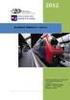 Πλήρης Διαχείριση Συμβάσεων Το συγκεκριμένο εγχειρίδιο δημιουργήθηκε για να βοηθήσει την κατανόηση της Διαδικασίας Πλήρους Διαχείρισης Συμβάσεων. Παρακάτω προτείνεται μια αλληλουχία ενεργειών την οποία
Πλήρης Διαχείριση Συμβάσεων Το συγκεκριμένο εγχειρίδιο δημιουργήθηκε για να βοηθήσει την κατανόηση της Διαδικασίας Πλήρους Διαχείρισης Συμβάσεων. Παρακάτω προτείνεται μια αλληλουχία ενεργειών την οποία
Δημιουργία συναλλασσόμενου στην Γενική Λογιστική και αυτόματη σύνδεση του με λογαριασμό Πελάτη ή Προμηθευτή.
 Δημιουργία συναλλασσόμενου στην Γενική Λογιστική και αυτόματη σύνδεση του με λογαριασμό Πελάτη ή Προμηθευτή. Το συγκεκριμένο εγχειρίδιο δημιουργήθηκε για να βοηθήσει την κατανόηση της διαδικασίας δημιουργίας
Δημιουργία συναλλασσόμενου στην Γενική Λογιστική και αυτόματη σύνδεση του με λογαριασμό Πελάτη ή Προμηθευτή. Το συγκεκριμένο εγχειρίδιο δημιουργήθηκε για να βοηθήσει την κατανόηση της διαδικασίας δημιουργίας
Φορολογικά Στοιχεία: Συμπληρώνετε κατηγορία βιβλίων, ρυθμίσεις ΦΠΑ και τους κωδικούς ΚΑΔ της εταιρίας.
 Published on PRISMA Win Help - Megasoft (http://docs.megasoft.gr) Home > Γενική Λογιστική > Εργαλεία Εργαλεία Εταιρίες Διαχείριση Εταιριών Βασικά Στοιχεία: Συμπληρώνετε τα βασικά στοιχεία της εταιρίας.
Published on PRISMA Win Help - Megasoft (http://docs.megasoft.gr) Home > Γενική Λογιστική > Εργαλεία Εργαλεία Εταιρίες Διαχείριση Εταιριών Βασικά Στοιχεία: Συμπληρώνετε τα βασικά στοιχεία της εταιρίας.
Εγχειρίδιο Χρήσης Εφαρμογής Συστήματος Διαχείρισης Λογισμικού
 Πανεπιστήμιο Αιγαίου Εγχειρίδιο Χρήσης Εφαρμογής Συστήματος Διαχείρισης Λογισμικού Έκδοση 1.2 Περιεχόμενα 1. Είσοδος και Έξοδος από το Σύστημα... 3 2. Βοήθεια... 3 3. Αλλαγή Συνθηματικού... 3 4. Διαχείριση
Πανεπιστήμιο Αιγαίου Εγχειρίδιο Χρήσης Εφαρμογής Συστήματος Διαχείρισης Λογισμικού Έκδοση 1.2 Περιεχόμενα 1. Είσοδος και Έξοδος από το Σύστημα... 3 2. Βοήθεια... 3 3. Αλλαγή Συνθηματικού... 3 4. Διαχείριση
Α. ΟΔΗΓΙΕΣ ΣΤΟ FARMAKONET ΠΡΙΝ ΤΗΝ ΑΠΟΓΡΑΦΗ 1) Θα πρέπει να κάνετε Κλείσιμο Έτους και να δουλεύετε στο τρέχον έτος.
 Α. ΟΔΗΓΙΕΣ ΣΤΟ FARMAKONET ΠΡΙΝ ΤΗΝ ΑΠΟΓΡΑΦΗ 1) Θα πρέπει να κάνετε Κλείσιμο Έτους και να δουλεύετε στο τρέχον έτος. 2) Η διαδικασία της απογραφής θα πρέπει να ξεκινήσει και να ολοκληρωθεί σε χρόνο που
Α. ΟΔΗΓΙΕΣ ΣΤΟ FARMAKONET ΠΡΙΝ ΤΗΝ ΑΠΟΓΡΑΦΗ 1) Θα πρέπει να κάνετε Κλείσιμο Έτους και να δουλεύετε στο τρέχον έτος. 2) Η διαδικασία της απογραφής θα πρέπει να ξεκινήσει και να ολοκληρωθεί σε χρόνο που
01 SOLUTIONS HELLAS Ε.Π.Ε. Χελμού 20, Τ.Κ Μαρούσι Αττικής Τηλ.: Fax:
 01 SOLUTIONS HELLAS Ε.Π.Ε. Χελμού 20, Τ.Κ. 151 25 Μαρούσι Αττικής Τηλ.: 215.5500880 Fax: 215.5500883 E-mail: info@01solutions.gr Πίνακας Περιεχομένων 1. Εφαρμογές (w_diax01201)... 4 2. Σχέσεις Εφαρμογών
01 SOLUTIONS HELLAS Ε.Π.Ε. Χελμού 20, Τ.Κ. 151 25 Μαρούσι Αττικής Τηλ.: 215.5500880 Fax: 215.5500883 E-mail: info@01solutions.gr Πίνακας Περιεχομένων 1. Εφαρμογές (w_diax01201)... 4 2. Σχέσεις Εφαρμογών
Διαχείριση Γρήγορης Καταχώρησης Πωλήσεων
 Διαχείριση Γρήγορης Καταχώρησης Πωλήσεων Περιεχόμενα Παραμετροποίηση Γρήγορης Καταχώρησης... 3 Γρήγορη Καταχώρηση... 4 Κατηγορία Λιανικής & Μαζική Ανάθεση Κατηγορίας στα είδη... 9 Γρήγορη Καταχώρηση Πωλήσεων
Διαχείριση Γρήγορης Καταχώρησης Πωλήσεων Περιεχόμενα Παραμετροποίηση Γρήγορης Καταχώρησης... 3 Γρήγορη Καταχώρηση... 4 Κατηγορία Λιανικής & Μαζική Ανάθεση Κατηγορίας στα είδη... 9 Γρήγορη Καταχώρηση Πωλήσεων
Παρακάτω προτείνεται μια αλληλουχία ενεργειών την οποία ο χρήστης πρέπει να ακολουθήσει για να αξιοποιήσει τις δυνατότητες της εφαρμογής.
 Απογραφή Το συγκεκριμένο εγχειρίδιο δημιουργήθηκε για να βοηθήσει την κατανόηση της διαδικασίας διαχείρισης Απογραφής Ειδών. Παρακάτω προτείνεται μια αλληλουχία ενεργειών την οποία ο χρήστης πρέπει να
Απογραφή Το συγκεκριμένο εγχειρίδιο δημιουργήθηκε για να βοηθήσει την κατανόηση της διαδικασίας διαχείρισης Απογραφής Ειδών. Παρακάτω προτείνεται μια αλληλουχία ενεργειών την οποία ο χρήστης πρέπει να
Εργαλεία. Επιλογή Εταιρίας-Χρήσης. Εργασίες Χρήσεις. Άνοιγμα νέας χρήσης. Published on PRISMA Win Help - Megasoft (
 Published on PRISMA Win Help - Megasoft (http://docs.megasoft.gr) Home > PRISMA Win Εμπορικό > Εργαλεία Εργαλεία Επιλογή Εταιρίας-Χρήσης Με την εργασία Επιλογή Εταιρίας-Χρήσης εμφανίζονται στην οθόνη σας
Published on PRISMA Win Help - Megasoft (http://docs.megasoft.gr) Home > PRISMA Win Εμπορικό > Εργαλεία Εργαλεία Επιλογή Εταιρίας-Χρήσης Με την εργασία Επιλογή Εταιρίας-Χρήσης εμφανίζονται στην οθόνη σας
Επιχειρήσεις που τηρούν ΑΠΛΟΓΡΑΦΙΚΑ βιβλία του Κ.Φ.Α.Σ.
 Επιχειρήσεις που τηρούν ΑΠΛΟΓΡΑΦΙΚΑ βιβλία του Κ.Φ.Α.Σ. ΕΣΟΔΑ ΠΩΛΗΣΕΙΣ (Υποβολή ανά ΜΗΝΑ) ΚΑΤΑΧΩΡΗΣΗ ΠΩΛΗΣΕΩΝ - ΠΑΡΑΣΤΑΤΙΚΩΝ: Η καταχώρηση των παραστατικών θα γίνει χρησιμοποιώντας σαν είδος παραστατικού
Επιχειρήσεις που τηρούν ΑΠΛΟΓΡΑΦΙΚΑ βιβλία του Κ.Φ.Α.Σ. ΕΣΟΔΑ ΠΩΛΗΣΕΙΣ (Υποβολή ανά ΜΗΝΑ) ΚΑΤΑΧΩΡΗΣΗ ΠΩΛΗΣΕΩΝ - ΠΑΡΑΣΤΑΤΙΚΩΝ: Η καταχώρηση των παραστατικών θα γίνει χρησιμοποιώντας σαν είδος παραστατικού
https://b2b.elma-sa.gr
 1/6/2015 https://b2b.elma-sa.gr Εγχειρίδιο χρήσης για γρήγορα αποτελέσματα ΕΛΜΑ Α.Ε. Καραολή & Δημητρίου 2, Εύοσμος, Θεσσαλονίκη, Τ.Κ.: 56224, Τηλ: 2310 760808, 2310 706373,, Email: info@elma-sa.gr Εισαγωγή
1/6/2015 https://b2b.elma-sa.gr Εγχειρίδιο χρήσης για γρήγορα αποτελέσματα ΕΛΜΑ Α.Ε. Καραολή & Δημητρίου 2, Εύοσμος, Θεσσαλονίκη, Τ.Κ.: 56224, Τηλ: 2310 760808, 2310 706373,, Email: info@elma-sa.gr Εισαγωγή
Εγχειρίδιο Χρήσης Λογισμικού της Ψηφιακής Υπηρεσίας "Διάθεση Φυτοπροστατευτικών προϊόντων" Υπουργείο Αγροτικής Ανάπτυξης & Τροφίμων
 Εγχειρίδιο Χρήσης Λογισμικού της Ψηφιακής Υπηρεσίας "Διάθεση Φυτοπροστατευτικών προϊόντων" Διεύθυνση Πληροφορικής Συντάκτης : Αποστολάκου Κανέλλα ΠΙΝΑΚΑΣ ΠΕΡΙΕΧΟΜΕΝΩΝ ΕΙΣΑΓΩΓΗ. 3 ΕΚΚΙΝΗΣΗ ΥΠΟΣΥΣΤΗΜΑΤΟΣ.
Εγχειρίδιο Χρήσης Λογισμικού της Ψηφιακής Υπηρεσίας "Διάθεση Φυτοπροστατευτικών προϊόντων" Διεύθυνση Πληροφορικής Συντάκτης : Αποστολάκου Κανέλλα ΠΙΝΑΚΑΣ ΠΕΡΙΕΧΟΜΕΝΩΝ ΕΙΣΑΓΩΓΗ. 3 ΕΚΚΙΝΗΣΗ ΥΠΟΣΥΣΤΗΜΑΤΟΣ.
ΒΗΜΑΤΑ ΚΑΤΑΧΩΡΗΣΗΣ ΔΙΑΣΑΦΗΣΗΣ ΕΙΣΑΓΩΓΗΣ στο SEPAdesk
 ΒΗΜΑΤΑ ΚΑΤΑΧΩΡΗΣΗΣ ΔΙΑΣΑΦΗΣΗΣ ΕΙΣΑΓΩΓΗΣ στο SEPAdesk Α. Καταχώρηση στοιχείων διασάφησης Για την διασφάλιση των δεδομένων του προγράμματος SEPAdesk, θα πρέπει να ορίσετε κωδικό πρόσβασης στον προσωπικό
ΒΗΜΑΤΑ ΚΑΤΑΧΩΡΗΣΗΣ ΔΙΑΣΑΦΗΣΗΣ ΕΙΣΑΓΩΓΗΣ στο SEPAdesk Α. Καταχώρηση στοιχείων διασάφησης Για την διασφάλιση των δεδομένων του προγράμματος SEPAdesk, θα πρέπει να ορίσετε κωδικό πρόσβασης στον προσωπικό
Διαχείριση Γρήγορης Καταχώρησης Πωλήσεων
 Διαχείριση Γρήγορης Καταχώρησης Πωλήσεων Σε αυτό το εγχειρίδιο περιγράφεται η παραμετροποίηση και η χρήση της γρήγορης καταχώρησης πωλήσεων, καθώς και της κατηγορίας λιανικής των ειδών. Περιεχόμενα Παραμετροποίηση
Διαχείριση Γρήγορης Καταχώρησης Πωλήσεων Σε αυτό το εγχειρίδιο περιγράφεται η παραμετροποίηση και η χρήση της γρήγορης καταχώρησης πωλήσεων, καθώς και της κατηγορίας λιανικής των ειδών. Περιεχόμενα Παραμετροποίηση
Kεφάλαιο 11 Λίστες και Ανάλυση Δεδομένων Kεφάλαιο 12 Εργαλεία ανάλυσης πιθανοτήτων Kεφάλαιο 13 Ανάλυση δεδομένων...
 Μέρος 2 Kεφάλαιο 11 Λίστες και Ανάλυση Δεδομένων... 211 Kεφάλαιο 12 Εργαλεία ανάλυσης πιθανοτήτων... 241 Kεφάλαιο 13 Ανάλυση δεδομένων... 257 Kεφάλαιο 14 Συναρτήσεις Μέρος Β... 285 Kεφάλαιο 15 Ευρετήριο
Μέρος 2 Kεφάλαιο 11 Λίστες και Ανάλυση Δεδομένων... 211 Kεφάλαιο 12 Εργαλεία ανάλυσης πιθανοτήτων... 241 Kεφάλαιο 13 Ανάλυση δεδομένων... 257 Kεφάλαιο 14 Συναρτήσεις Μέρος Β... 285 Kεφάλαιο 15 Ευρετήριο
Πλήρης Διαχείριση Αδειών - Βιβλίο Αδειών - Μαζικές ενέργειες
 Πλήρης Διαχείριση Αδειών - Βιβλίο Αδειών - Μαζικές ενέργειες Το συγκεκριμένο εγχειρίδιο δημιουργήθηκε για να βοηθήσει την κατανόηση της Διαδικασίας Πλήρους Διαχείρισης Αδειών - Βιβλίο Αδειών - Μαζικές
Πλήρης Διαχείριση Αδειών - Βιβλίο Αδειών - Μαζικές ενέργειες Το συγκεκριμένο εγχειρίδιο δημιουργήθηκε για να βοηθήσει την κατανόηση της Διαδικασίας Πλήρους Διαχείρισης Αδειών - Βιβλίο Αδειών - Μαζικές
Οδηγίες Χρήσης Εφαρμογής
 Σύστημα Διαχείρισης Δαπανών ΤΟΠΣΑ Οδηγίες Χρήσης Εφαρμογής Α. Εγκατάσταση 1. Ανοίξτε το αρχείο TOPSA_05.zip. Θα βρείτε δύο αρχεία: TOPSA_v05.xls (εφαρμογή διαχείρισης) TOPSA.mdb (βάση δεδομένων) 2. Εγκαταστήστε
Σύστημα Διαχείρισης Δαπανών ΤΟΠΣΑ Οδηγίες Χρήσης Εφαρμογής Α. Εγκατάσταση 1. Ανοίξτε το αρχείο TOPSA_05.zip. Θα βρείτε δύο αρχεία: TOPSA_v05.xls (εφαρμογή διαχείρισης) TOPSA.mdb (βάση δεδομένων) 2. Εγκαταστήστε
Ο Δ Η Γ Ι Ε Σ Α Ν Ο Ι Γ Μ Α Τ Ο Σ Ν Ε Α Σ Χ Ρ Η Σ Η Σ 2017
 Ο Δ Η Γ Ι Ε Σ Α Ν Ο Ι Γ Μ Α Τ Ο Σ Ν Ε Α Σ Χ Ρ Η Σ Η Σ 2017 I M S _ d m s _ v 06/n e w - y e a r the green business solution ims_dms_v06_new-year_v01 Δεκέμβριος 2016 Η διαδικασία ανοίγματος Νέας Χρήσης
Ο Δ Η Γ Ι Ε Σ Α Ν Ο Ι Γ Μ Α Τ Ο Σ Ν Ε Α Σ Χ Ρ Η Σ Η Σ 2017 I M S _ d m s _ v 06/n e w - y e a r the green business solution ims_dms_v06_new-year_v01 Δεκέμβριος 2016 Η διαδικασία ανοίγματος Νέας Χρήσης
